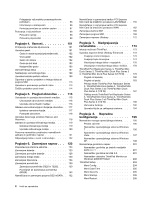Lenovo ThinkPad W520 (Slovenian) User Guide
Lenovo ThinkPad W520 Manual
 |
View all Lenovo ThinkPad W520 manuals
Add to My Manuals
Save this manual to your list of manuals |
Lenovo ThinkPad W520 manual content summary:
- Lenovo ThinkPad W520 | (Slovenian) User Guide - Page 1
Vodič za uporabnika ThinkPad T520, T520i in W520 - Lenovo ThinkPad W520 | (Slovenian) User Guide - Page 2
. Če si jih želite ogledati, obiščite spletno mesto http://support.lenovo.com in kliknite User Guides & Manuals (Uporabniški vodiči in priročniki). Nato sledite navodilom na zaslonu. Druga izdaja (Oktober 2011) © Copyright Lenovo 2011. OBVESTILO O OMEJENIH IN PRIDRŽANIH PRAVICAH: če so podatki ali - Lenovo ThinkPad W520 | (Slovenian) User Guide - Page 3
25 Fingerprint Software 25 Lenovo Solution Center 26 Lenovo ThinkVantage Tools 26 Lenovo ThinkVantage Toolbox 26 Message Center Plus 27 Password Manager 27 Power Manager 27 Recovery Media 27 Presentation Director 27 Rescue and Recovery 28 SimpleTap 28 System Update 28 ThinkVantage GPS - Lenovo ThinkPad W520 | (Slovenian) User Guide - Page 4
Priklop enote ThinkPad Port Replicator Series 3, ThinkPad Mini Dock Series 3, ThinkPad Mini Dock Plus Series 3 ali ThinkPad Mini Dock Plus Series 3 (170 W 187 Odklop enote ThinkPad Port Replicator Series 3, ThinkPad Mini Dock Series 3, ThinkPad Mini Dock Plus Series 3 ali ThinkPad Mini Dock Plus - Lenovo ThinkPad W520 | (Slovenian) User Guide - Page 5
Elementi programa ThinkPad Setup . . . . 208 Posodabljanje možnosti UEFI BIOS v sistemu programom System Update 226 Vzdrževanje računalnika 227 Čiščenje pokrova računalnika 229 Poglavje 10. državah in Kanadi 277 Dodatek C. Opombe 279 Blagovne znamke 279 © Copyright Lenovo 2011 iii - Lenovo ThinkPad W520 | (Slovenian) User Guide - Page 6
iv Vodič za uporabnika - Lenovo ThinkPad W520 | (Slovenian) User Guide - Page 7
, jih preščipniti z računalnikom ali drugimi predmeti ali pa jih kakor koli drugače izpostaviti ravnanju, pri katerem bi lahko ovirale delovanje računalnika. © Copyright Lenovo 2011 v - Lenovo ThinkPad W520 | (Slovenian) User Guide - Page 8
vse informacije, priložene računalniku. Informacije iz tega dokumenta ne spreminjajo pogojev nakupne pogodbe ali omejene garancije Lenovo® Limited Warranty. Če želite izvedeti več, glejte razdelek »Garancijske informacije« v Priročniku z garancijskimi in varnostnimi informacijami, ki je prilo - Lenovo ThinkPad W520 | (Slovenian) User Guide - Page 9
na notranji elektronski komponenti. Predstavljajo lahko tudi možen varnostni problem. Ne izpostavljajte se nevarnosti in ne poskušajte lastnoročno odkriti najdete na naslednjem spletnem naslovu: http://www.lenovo.com/support/phone Izvajajte redne preglede računalnika in Copyright Lenovo 2011 vii - Lenovo ThinkPad W520 | (Slovenian) User Guide - Page 10
zamenja stranka ali CRU-ji (Customer Replaceable Units). Lenovo nudi dokumentacijo, ki vključuje navodila o tem, kdaj je za stranko primerno namestiti opcije ali nadomestne CRU-je. Pri nameščanju ali zamenjavi delov morate - Lenovo ThinkPad W520 | (Slovenian) User Guide - Page 11
, obremenitev ne sme presegati kapacitete napajanja razdelilnika. Če imate vprašanja o obremenitvah napajanja, napajalnih zahtevah in kapacitetah napajanja, se za dodatne informacije obrnite na elektrikarja. © Copyright Lenovo 2011 ix - Lenovo ThinkPad W520 | (Slovenian) User Guide - Page 12
. To je varnostna funkcija. Ne izničite je s priklopom tega vtiča v neozemljeno vtičnico. Če vtiča ne morete priklopiti v vtičnico, se za odobreni adapter vtičnice ali za zamenjavo vtičnice s takšno, ki omogoča to varnostno funkcijo, obrnite na elektrikarja. Nikoli ne preobremenjujte električne vti - Lenovo ThinkPad W520 | (Slovenian) User Guide - Page 13
napajanje za sistem pri uporabi v prenosnem načinu. Baterije, ki jih skupaj z izdelkom dobavi Lenovo, so preizkušene na združljivost, zato jih nadomestite izključno z odobrenimi deli. Ta sistem čkrat napolniti, povsem izpraznile, niti jih ne shranjujte, ko so izpraznjene. © Copyright Lenovo 2011 xi - Lenovo ThinkPad W520 | (Slovenian) User Guide - Page 14
manjšo količino zdravju škodljivih snovi. V izogib morebitnim poškodbam upoštevajte naslednje: • Baterijo nadomestite samo s tipom baterije, ki ga priporoča Lenovo. • Ne približujte baterijskega paketa ognju. • Ne izpostavljajte ga vodi ali dežju. • Ne poskušajte ga razstaviti. • Ne povzročajte - Lenovo ThinkPad W520 | (Slovenian) User Guide - Page 15
. • Ne uporabljajte računalnika v notranjosti pohištva, saj s tem povečate nevarnost pregretja. • Temperatura zraka, ki teče v računalnik, ne sme presegati 35 °C (95 °F). © Copyright Lenovo 2011 xiii - Lenovo ThinkPad W520 | (Slovenian) User Guide - Page 16
Informacije o varnosti električnega toka NEVARNOST Električni tok iz napajalnih, telefonskih in komunikacijskih kablov je nevaren. Kako se lahko izognete električnim udarom: • Ne uporabljajte računalnika med nevihto. • Med nevihto ne priključujte ali odklapljajte kablov in ne nameščajte, vzdržujte - Lenovo ThinkPad W520 | (Slovenian) User Guide - Page 17
tla razbije. Če LCD poči in tekočina, ki izteče iz njega, zaide v oči ali na roke, nemudoma operite poškodovana območja z vodo in izpirajte vsaj 15 minut. Če po izpiranju začutite težave, poiščite zdravniško pomoč. Uporaba slušalk Če je vaš računalnik opremljen s spojnikom za slušalke in - Lenovo ThinkPad W520 | (Slovenian) User Guide - Page 18
izgubo sluha. Uporaba slušalk, ki niso v skladu s specifikacijo EN 50332-2, je lahko nevarna zaradi prevelike glasnosti. Če je vaš računalnik Lenovo opremljen s slušalkami, je kombinacija slušalk in računalnika že v skladu s specifikacijo EN 50332-1. Če uporabljate druge naglavne ali ušesne slušalke - Lenovo ThinkPad W520 | (Slovenian) User Guide - Page 19
strojne opreme vašega računalnika in osnovne informacije, ki jih potrebujete za učinkovito rabo teh funkcij. • Spredaj • Desno • Levo • Zadaj • Spodaj • Indikatorji stanja © Copyright Lenovo 2011 1 - Lenovo ThinkPad W520 | (Slovenian) User Guide - Page 20
Pogled od spredaj Slika 1. Pogled od spredaj ThinkPad T520, T520i in W520 1 Zaslon računalnika 3 Stikalo za 8 Gumbi TrackPoint 10 Gumb ThinkVantage 12 Vgrajeni mikrofon (levo) 14 Vgrajena kamera 16 Brezžična antena UltraConnect (desno) 18 Tipki Naprej in Nazaj 20 Antena Bluetooth 22 Gumbi sledilne - Lenovo ThinkPad W520 | (Slovenian) User Guide - Page 21
za vklop je mogoče programirati tudi s programom Power Manager za izklop računalnika ali preklop ra omogoča komunikacije brezžičnega WAN-a. Napredek tehnologij Lenovo, ki vam želi omogočiti najboljše v razdelku »Povečanje ali zamenjava pomnilnika (W520)« na strani 143. UltraNav® 8 Gumbi TrackPoint - Lenovo ThinkPad W520 | (Slovenian) User Guide - Page 22
. Tehnologija preverjanja pristnosti prstnih odtisov omogoča, da s prstnim odtisom zaženete računalnik in vnesete ThinkPad Setup. Če želite izvedeti več, glejte navodila v razdelku »Uporaba bralnika prstnih odtisov« na strani 109. 20 Antena Bluetooth Vaš računalnik ima funkcije vgrajene tehnologije - Lenovo ThinkPad W520 | (Slovenian) User Guide - Page 23
23 Tipka Fn Uporabite tipko Fn, če želite uporabljati funkcije ThinkPad®, kot je vklop ThinkLight. Če želite uporabljati funkcije ThinkPad, pritisnite Fn + tipko želene funkcije, označeno z modro barvo. 25 Indikator CapsLock Indikator CapsLock je na tipki CapsLock. Če želite izvedeti več o - Lenovo ThinkPad W520 | (Slovenian) User Guide - Page 24
na ThinkPad Port Replicator Series 3, ThinkPad Mini Dock Series 3, ThinkPad Mini Dock Plus Series 3 ali ThinkPad Mini Dock Plus Series 3 (170 W) ter uporabite spojnik ethernet, uporabite spojnik ethernet v ThinkPad Port Replicator Series 3, ThinkPad Mini Dock Series 3, ThinkPad Mini Dock Plus - Lenovo ThinkPad W520 | (Slovenian) User Guide - Page 25
o zvočnih napravah, ki jih podpira kombinirani avdio priključek vašega računalnika in avdio priključki ThinkPad Mini Dock Series 3, ThinkPad Mini Dock Plus Series 3 in ThinkPad Mini Dock Plus Series 3 (170 W), glejte razdelek »Uporaba zvočnih funkcij« na strani 88. 5 Reža ExpressCard Vaš računalnik - Lenovo ThinkPad W520 | (Slovenian) User Guide - Page 26
ThinkPad T520, T520i in W520 1 Prezračevalne reže (levo) 3 Spojnik za zaslon 5 Kombinirani spojnik USB/eSATA 7 Stikalo za brezžični radio 2 Spojnik za DisplayPort enoti ThinkPad Port Replicator Series 3, ThinkPad Mini Dock Series 3, ThinkPad Mini Dock Plus Series 3 ali ThinkPad Mini Dock Plus - Lenovo ThinkPad W520 | (Slovenian) User Guide - Page 27
• Če je vaš računalnik modela USB 3.0, funkcije, ki so specifične za USB 3.0, ne bodo delovale, dokler ne zaženete operacijskega sistema Windows. Delovale pa bodo naprave različic USB 2.0 in 1.0. 5 Kombinirani spojnik USB/eSATA Spojniki Universal Serial Bus se uporabljajo za priklop naprav, ki so - Lenovo ThinkPad W520 | (Slovenian) User Guide - Page 28
Power Manager« na strani 27. 3 Združitveni spojnik Ko ste v pisarni ali doma, lahko razširite zmožnosti računalnika z enoto ThinkPad Port Replicator Series 3, ThinkPad Mini Dock Series 3, ThinkPad Mini Dock Plus Series 3 ali ThinkPad Mini Dock pomnilnika (W520)« na strani 143. 10 Vodič za uporabnika - Lenovo ThinkPad W520 | (Slovenian) User Guide - Page 29
™. Če želite izvedeti več, glejte razdelek »Active Protection System« na strani 24. Če želite, lahko kupite dodaten trdi disk in ga namestite v napravo Serial Ultrabay Enhanced. Napredne tehnologije Lenovo zagotavljajo najboljše tehnične sisteme, zato so nekateri modeli opremljeni s pogonom SSD - Lenovo ThinkPad W520 | (Slovenian) User Guide - Page 30
Pogled od zadaj Slika 5. Pogled od zadaj za ThinkPad T520, T520i in W520 1 Spojnik Always On USB (zadaj) 3 Napajalna č o tem, kako omogočiti funkcijo spojnika Always On USB, glejte zaslonsko pomoč programa Power Manager. Opombe: • Vaš računalnik se morda nekoliko razlikuje od prikazanega na sliki. - Lenovo ThinkPad W520 | (Slovenian) User Guide - Page 31
4 Prezračevalne reže (zadaj) Notranji ventilator in prezračevalne reže omogočajo kroženje zraka v računalniku in ohlajajo osrednji procesor. Opomba: Če želite preprečiti oviranje kroženja zraka, pred ventilator ne postavljajte ničesar. Poglavje 1. Pregled izdelka 13 - Lenovo ThinkPad W520 | (Slovenian) User Guide - Page 32
Indikatorji stanja Vaš računalnik ima indikatorje stanja sistema in indikatorje stanja napajanja. Indikatorji stanja označujejo trenutno stanje vašega računalnika. Indikatorji statusa sistema 1 Dostop do naprav Trdi disk ali izbirni pogon, kot je pogon v predelu Ultrabay, je v uporabi za branje ali - Lenovo ThinkPad W520 | (Slovenian) User Guide - Page 33
Indikatorji stanja napajanja 1 Stanje spanja (stanje pripravljenosti v sistemu Windows XP) • Zeleno: računalnik je v načinu stanja baterije je izklopljen: baterija računalnika ni priklopljena. Nekateri modeli prenosnikov ThinkPad W520 so opremljeni s senzorjem za barvo. 3 Stanje senzorja za barvo • - Lenovo ThinkPad W520 | (Slovenian) User Guide - Page 34
: funkcija je vključena in radijska povezava je pripravljena za uporabo ali pa poteka prenos podatkov. • Ne sveti: funkcija Bluetooth je onemogočena. 5 Stanje brezžičnega LAN-a/WAN-a/WiMAX-a • Zeleno: funkcija brezžičnega LAN-a (standard 802.11b/g, 802.11a/b/g ali 802.11n osnutka 2.0), funkcija - Lenovo ThinkPad W520 | (Slovenian) User Guide - Page 35
naprave, nalepko FCC ID in certifikacijske številke IC ter potrdilo o pristnosti sistema Windows. Nalepka z vrsto in modelom naprave Nalepka z vrsto in modelom naprave označuje vaš računalnik. Če se obrnete na družbo Lenovo za pomoč, bosta vrsta naprave in številka modela v pomoč tehnikom za podporo - Lenovo ThinkPad W520 | (Slovenian) User Guide - Page 36
Nalepka FCC ID in certifikacijske številke IC FCC ID in certifikacijska številka IC za kartico PCI Express Mini Card nista prikazani v notranjem delu računalnika. Nalepka FCC ID in certifikacijska številka IC sta na kartici, nameščeni v reži za kartico PCI Express Mini Card v računalniku. Če v rač - Lenovo ThinkPad W520 | (Slovenian) User Guide - Page 37
zabeležite in jih hranite na varnem mestu. Te številke boste morda potrebovali za zagon računalnika ali ponovno namestitev operacijskega sistema. Potrdilo o pristnosti sistema Windows je prikazano tako: Poglavje 1. Pregled izdelka 19 - Lenovo ThinkPad W520 | (Slovenian) User Guide - Page 38
čunalnik) (v sistemu Windows XP, My Computer (Moj računalnik)) in v spustnem meniju izberite Properties (Lastnosti). Pomnilnik • Sinhroni pomnilnik z dinamičnim naključnim dostopom z dvakratno hitrostjo prenosa podatkov 3 (DDR3) - ThinkPad T520: 2 reži - ThinkPad T520i: 2 reži - ThinkPad W520: 4 re - Lenovo ThinkPad W520 | (Slovenian) User Guide - Page 39
modelih) • Združitveni konektor Optični pogon • Multi-Burner Brezžične funkcije • Integrirani brezžični LAN • Integrirana tehnologija Bluetooth (pri nekaterih modelih) • Integrirani brezžični WAN (pri nekaterih modelih) • Integrirani WiMAX (pri nekaterih modelih) Varnostne komponente • Bralnik - Lenovo ThinkPad W520 | (Slovenian) User Guide - Page 40
AC, od 50 do 60 Hz Baterija • Litij-ionska (Li-Ion) baterija Življenjska doba baterije • Če želite vedeti, koliko odstotkov baterije je še na voljo, glejte možnost Power Manager Battery Gauge v opravilni vrstici. • Tudi Power in programska oprema ThinkVantage Družba Lenovo v vaš računalnik predhodno - Lenovo ThinkPad W520 | (Slovenian) User Guide - Page 41
Tools Aplikacija Access Connections Active Protection System Fingerprint Software Lenovo ThinkVantage Toolbox ali Lenovo Solution Center Mobile Broadband Activate Password Manager Power Manager Recovery Media Rescue and Recovery SimpleTap System Update ThinkVantage GPS Ime ikone Internetna povezava - Lenovo ThinkPad W520 | (Slovenian) User Guide - Page 42
Fingerprint Software Sistem in zaščita Strojna oprema in zvok Lenovo ThinkVantage Toolbox ali Lenovo Solution Center Mobile Broadband Activate Password Manager Power Manager Recovery Media Rescue and Recovery SimpleTap System Update ThinkVantage GPS Sistem in zaščita Omrežje in internet Sistem - Lenovo ThinkPad W520 | (Slovenian) User Guide - Page 43
System, naredite naslednje: • Za Windows 7: glejte razdelek »Dostopanje do aplikacij v sistemu Windows 7« na strani 23. • Za Windows Vista in Windows prenesete s spletnega mesta: http://support.lenovo.com Opomba: če ima vaš računalnik operacijski sistem Windows 7, rešitev Client Security Solution - Lenovo ThinkPad W520 | (Slovenian) User Guide - Page 44
, saj nudi hiter dostop do različnih tehnologij, kot so naslednja: • Lenovo Solution Center ali Lenovo ThinkVantage Toolbox (odvisno od datuma izdelave) • Power Manager • Rescue and Recovery • System Update Za dostop do programa Lenovo ThinkVantage Tools kliknite Start ➙ All Programs (Vsi programi - Lenovo ThinkPad W520 | (Slovenian) User Guide - Page 45
ravnovesje med zmogljivostjo in prihrankom energije. Če želite odpreti program Power Manager, naredite naslednje: • Za Windows 7: glejte razdelek »Dostopanje do aplikacij v sistemu Windows 7« na strani 23. • Za Windows Vista in Windows XP: kliknite Start ➙ All Programs (Vsi programi) ➙ ThinkVantage - Lenovo ThinkPad W520 | (Slovenian) User Guide - Page 46
je predhodno nameščen operacijski sistem Windows 7. Če v vašem računalniku z operacijskim sistemom Windows 7 program SimpleTap ni predhodno nameščen, ga lahko prenesete s spletnega mesta http://support.lenovo.com. System Update Program System Update vam pomaga posodabljati programsko opremo ra - Lenovo ThinkPad W520 | (Slovenian) User Guide - Page 47
družbe Lenovo in izvajanje najpogostejših opravil, kot so konfiguracija naprave, konfiguracija brezžičnega omrežja ter upravljanje in vzdrževanje računalnika. Pritisnite modri gumb ThinkVantage, če želite program ThinkVantage Productivity Center odpreti v operacijskem sistemu Windows XP ali Windows - Lenovo ThinkPad W520 | (Slovenian) User Guide - Page 48
30 Vodič za uporabnika - Lenovo ThinkPad W520 | (Slovenian) User Guide - Page 49
prenosnega računalnika ThinkPad. Če želite, da bo vaš računalnik kar najbolje deloval, prebrskajte naslednjo spletno stran, da najdete informacije, kot so pomoč pri odpravljanju težav in odgovori na pogosto zastavljena vprašanja: http://www.lenovo.com/support/faq. © Copyright Lenovo 2011 31 - Lenovo ThinkPad W520 | (Slovenian) User Guide - Page 50
48. • S programom Power Manager lahko izdelate in uporabljate načrte porabe energije (napajalne sheme v sistemu Windows XP), s katerimi dose žave z brezžičnim omrežjem obiščite spletno mesto: http://www.lenovo.com/support/faq • S programom Access Connections izkoristite prednosti omrežnih funkcij. • - Lenovo ThinkPad W520 | (Slovenian) User Guide - Page 51
7) ali ThinkVantage Productivity Center (za Windows XP in Windows Vista). Opomba: V računalniku je lahko namesto programa SimpleTap ali ThinkVantage Productivity Center predhodno nameščen program Lenovo ThinkVantage Toolbox, odvisno od datuma izdelave računalnika. Poglavje 2. Uporaba računalnika - Lenovo ThinkPad W520 | (Slovenian) User Guide - Page 52
Windows ali obnovite varnostne kopije datotek, ki ste jih varnostno kopirali s tem programom. • Konfigurirajte računalnik ali zaženite nastavitev ThinkPad : na naslednji sliki so prikazane lokacije tipk, ki služijo kot 10-tipkovna številčna tipkovnica. Lokacije teh tipk so enake na vseh tipkovnicah - Lenovo ThinkPad W520 | (Slovenian) User Guide - Page 53
nato pritisnite eno od funkcijskih tipk (2). Varčevanje energije • Fn + F3 Izberite načrt porabe energije (v sistemu Windows XP - napajalna shema), ustvarjen s programom Power Manager, ali z drsnikom prilagodite raven napajanja. Ko pritisnete to kombinacijo tipk, se prikaže plošča za izbiranje na - Lenovo ThinkPad W520 | (Slovenian) User Guide - Page 54
nedelovanja (v sistemu Windows XP zaprite računalnik ali prikažite ploščo za izklop računalnika), spremenite nastavitve v programu Power Manager. • Fn in Fn + F12, mora biti v računalniku nameščen gonilnik naprave ThinkPad PM. Če želite izvedeti več o funkciji upravljanja napajanja, glejte razdelek - Lenovo ThinkPad W520 | (Slovenian) User Guide - Page 55
ali video posnetka. - Pri modelih ThinkPad W520 spojnik CRT ne deluje v okolju DOS napravo predhodno namestiti naslednje gonilnike naprave: - Gonilnik Power Management - Pripomoček prikaza na zaslonu - spremeniti stopnjo osvetljenosti. V sistemu Windows Vista se privzeta stopnja osvetljenosti nalo - Lenovo ThinkPad W520 | (Slovenian) User Guide - Page 56
osvetljenosti. V sistemu Windows Vista se privzeta stopnja osvetljenosti naloži po stanju spanja (pripravljenosti), mirovanja, ponovnega zagona ali odklopa oziroma priklopa napajalnika za izmenični tok. Če želite spremeniti privzeto stopnjo osvetlitve, spremenite nastavitve možnosti Power Option na - Lenovo ThinkPad W520 | (Slovenian) User Guide - Page 57
sistem Windows XP: 1. Kliknite Start ➙ Control Panel (Nadzorna plošča) ➙ Sounds, Speech, and Audio Devices (Zvoki, govor in zvočne naprave) ➙ Sounds and Audio Device ( okno Setting for Microphone Mute (Nastavitev za izklop mikrofona). 4. Izberite možnost Only the recording device selected below: ( - Lenovo ThinkPad W520 | (Slovenian) User Guide - Page 58
Če pritisnete to tipko, se prikaže ali skrije meni Start sistema Windows. Če pritisnete to tipko istočasno s katero drugo, se prikaže okno System Properties (Sistemske lastnosti) ali Computer (Računalnik) (v sistemu Windows XP - My Computer (Moj računalnik)). Če želite izvedeti več, glejte pomo - Lenovo ThinkPad W520 | (Slovenian) User Guide - Page 59
: • Pritisnite Fn + F8 in prikaže se okno UltraNav Device Settings (Nastavitve naprave UltraNav). V oknu kliknite Manage Settings (Upravljanje UltraNav. • Uporabite zagonski meni računalnika, kot sledi: - Za Windows 7 in Windows Vista: kliknite Start ➙ Control Panel (Nadzorna plošča) ➙ Hardware and - Lenovo ThinkPad W520 | (Slovenian) User Guide - Page 60
TrackPoint. • Omogočite možnost TrackPoint Scrolling Tips (Nasveti o pomikanju TrackPoint). Če želite prilagoditi napravo TrackPoint, naredite naslednje: 1. Pritisnite Fn + F8. Prikaže se plošča za UltraNav Device Settings (Nastavitve naprave UltraNav). 42 Vodič za uporabnika - Lenovo ThinkPad W520 | (Slovenian) User Guide - Page 61
2. Če želite odpreti okno Mouse properties (Lastnosti miške), kliknite gumb Manage Settings (Upravljanje nastavitev). 3. Kliknite zavihek UltraNav. V možnosti TrackPoint nadaljujte spreminjanje nastavitev. Če želite izvedeti več, glejte pomoč v pripomočku. Zamenjava pokrovčka Pokrovček (1) na koncu - Lenovo ThinkPad W520 | (Slovenian) User Guide - Page 62
1. Pritisnite Fn + F8. Prikaže se plošča za UltraNav Device Settings (Nastavitve naprave UltraNav). 2. Če želite onemogočiti napravo TrackPoint Enable touch pad (Omogoči sledilno ploščico). 4. Kliknite V redu. Za Windows XP 1. Kliknite Start ➙ Control Panel (Nadzorna plošča) ➙ Printers and Other - Lenovo ThinkPad W520 | (Slovenian) User Guide - Page 63
se plošča z naslovom UltraNav Device Settings (Nastavitve naprave UltraNav). 2. 4. Potrdite polje Show UltraNav icon on the system tray (Prikaži ikono UltraNav na sistemskem pladnju ). 6. če ima vaš računalnik operacijski sistem Windows 7, v opravilni vrstici kliknite Show hidden icons (Prika - Lenovo ThinkPad W520 | (Slovenian) User Guide - Page 64
• Na dotikalni plošči se lahko čez čas pojavi neskladnost med točko, ki ste se je dotaknili s prstom in njenim dejanskim položajem na zaslonu. Zato s pomočjo pomožnega programa za nastavitev dotikalne plošče redno preverjajte natančnost podatkov, ki jih vnesete s prstom. • Dotikalna plošča rač - Lenovo ThinkPad W520 | (Slovenian) User Guide - Page 65
delo vzamete s seboj, kamor koli greste. Z baterijami ThinkPad lahko dlje časa delate tako, da računalnika ni potrebno priključiti v električno vtičnico. Preverjanje stanja baterije V merilniku upravljalnika napajanja (Power Manager Battery Gauge) v vrstici z opravili je prikazan odstotek preostale - Lenovo ThinkPad W520 | (Slovenian) User Guide - Page 66
ali je njena temperatura vsaj 10 °C (50 °F). Polnjenje baterije Windows 7: glejte razdelek »Dostopanje do aplikacij v sistemu Windows 7« na strani 23. • Za Windows Vista in Windows XP: kliknite Start ➙ All Programs (Vsi programi) ➙ ThinkVantage ➙ Power Manager. Če želite izvedeti več o programu Power - Lenovo ThinkPad W520 | (Slovenian) User Guide - Page 67
Windows XP je to napajalna shema). 2. Izberite Power off display (Izklop zaslona) (obdržite trenutni načrt porabe) (v sistemu Windows Bluetooth Windows 7 in Windows Vista: 1. Kliknite Start ➙ Control Panel (Nadzorna plošča) ➙ System and Security (Sistem in varnost) (v sistemu Windows Vista pa System - Lenovo ThinkPad W520 | (Slovenian) User Guide - Page 68
Power Manager. 2. Kliknite zavihek Global Power Settings (Globalne nastavitve napajanja). 3. Za možnost Low battery alarm (Alarm nizkega stanja napajanja) ali Critically low battery Baterijo nadomestite samo s tipom baterije, ki ga priporoča Lenovo. • Ne približujte baterijskega paketa ognju. • Ne - Lenovo ThinkPad W520 | (Slovenian) User Guide - Page 69
standardih svojega podjetja. Ta sistem ne podpira baterij, ki niso originalne ali ki jih Lenovo ni overil. Sistem bo nadaljeval z zagonom, vendar lahko ne bo polnil neoverjenih baterij. Opozorilo: Lenovo ne odgovarja za zmogljivost in varnost neoverjenih baterij ter ne nudi nikakršnih garancij za - Lenovo ThinkPad W520 | (Slovenian) User Guide - Page 70
omrežja se uporabljajo za prenos podatkov, dostop pa omogoči ponudnik brezžičnih storitev. Bluetooth Ena od številnih tehnologij, ki se uporabljajo za ustvarjanje brezžičnega osebnega omrežja. Tehnologija Bluetooth lahko poveže dve napravi v bližini in se uporablja za povezovanje zunanjih naprav - Lenovo ThinkPad W520 | (Slovenian) User Guide - Page 71
računalnika uporabljate hkrati z možnostjo Bluetooth, se lahko hitrost prenosa podatkov zmanjša, Windows 7« na strani 23 in upoštevajte navodila na zaslonu. Za Windows Vista in Windows o brezžičnih napravah družbe Lenovo, glejte razdelek »Iskanje možnosti ThinkPad« na strani 173. Uporaba brezžičnih - Lenovo ThinkPad W520 | (Slovenian) User Guide - Page 72
Send To (Pošlji) ➙ Bluetooth Devices (Naprave Bluetooth). Če želite izvedeti več, glejte zaslonsko pomoč za Windows. Opomba: če brezžično funkcijo funkcij. Funkcije Bluetooth lahko omogočite ali onemogočite s samo enim klikom. V sistemu Windows XP lahko uporabljate ThinkPad Bluetooth s programsko - Lenovo ThinkPad W520 | (Slovenian) User Guide - Page 73
in druga strojna oprema). 4. Kliknite možnost Bluetooth Devices (Naprave Bluetooth). 5. Kliknite zavihek Options (Možnosti). 6. Kliknite možnost Learn more about Bluetooth Settings (Več o nastavitvah Bluetooth). Uporaba ThinkPad Bluetooth s programsko opremo za izboljšano hitrost podatkov (EDR - Lenovo ThinkPad W520 | (Slovenian) User Guide - Page 74
) in nato še Help (Pomoč). Nameščanje Microsoftove programske opreme Bluetooth v sistemu Windows XP Če želite uporabljati Microsoftovo programsko opremo Bluetooth, naredite naslednje: Najprej odstranite ThinkPad Bluetooth s programsko opremo za izboljšano hitrost podatkov (EDR). 1. Izklju - Lenovo ThinkPad W520 | (Slovenian) User Guide - Page 75
podatkov: 1. Pritisnite Fn + F5, da vključite Bluetooth. 2. Kliknite Start ➙ Run (Zaženi). 3. Vnesite C:\SWTOOLS\Drivers\TPBTooth\Setup.exe (ali določite celotno pot do datoteke setup.exe, ki ste jo prenesli s spletnega mesta http://support.lenovo.com) in kliknite OK (V redu). 4. Kliknite Next - Lenovo ThinkPad W520 | (Slovenian) User Guide - Page 76
Bluetooth. 5. Dvokliknite možnost ThinkPad Bluetooth z ikono s programsko opremo za izboljšano hitrost podatkov (EDR), da odprete okno Properties (Lastnosti). 6. Kliknite zavihek Driver (Gonilnik) in nato še Update Driver (Windows 7) Če je v vašem računalniku nameščen operacijski sistem Windows 7, - Lenovo ThinkPad W520 | (Slovenian) User Guide - Page 77
ali dvokliknete ikono stanja brezžične povezave Access Connections v opravilni vrstici. Opomba: če je v računalniku nameščen operacijski sistem Windows 7, v zaslonski pomoči za Access Connections preberite, kako v sistemskem pladnju prikažete ikono stanja Access Connections in ikono stanja brez - Lenovo ThinkPad W520 | (Slovenian) User Guide - Page 78
pladnju kliknite ikono stanja brezžičnega omrežja Access Connections. 2. Kliknite Power On Wireless Radio (Vklopi brezžične radijske signale). Če želite računalniku. • Če je v računalniku nameščen operacijski sistem Windows 7, v zaslonski pomoči za Access Connections preberite, kako v sistemskem - Lenovo ThinkPad W520 | (Slovenian) User Guide - Page 79
• V.22bis (2400 b/s) • V.34bis (33600, 31200 b/s) • V.34 (28800, 26400, 24000, 21600, 19200, 16800, 14400, 12000, 9600, 7200, 4800 b/s) • V.90 (56000 b/s, samo iz strežnika) Popravljanje napak/protokoli za stiskanje podatkov • MNP2-4 (popravljanje napak Microcom) • V.42 (postopki popravljanja napak - Lenovo ThinkPad W520 | (Slovenian) User Guide - Page 80
Tekoči ukazi Modem je vključen, v načinu ukazov ter pripravljen za prejemanje in zagon ukazov AT. V načinu ukazov je, dokler se ne poveže z oddaljenim modemom. Ukaze v modem lahko pošljete iz priključenega terminala ali računalnika z zagnanim komunikacijskim programom. Modem je zasnovan za - Lenovo ThinkPad W520 | (Slovenian) User Guide - Page 81
Tabela 3. Seznam modemskih ukazov (nadaljevanje) Ukaz Opis Sintaksa \N Način delovanja \N &F Nastavi na tovarniško &F privzeto konfiguracijo &T Lokalni analogni preizkus &T[] povratne zanke Vrednosti 0: izberi običajni način z medpomnjenjem hitrosti (onemogoči način - Lenovo ThinkPad W520 | (Slovenian) User Guide - Page 82
Tabela 3. Seznam modemskih ukazov (nadaljevanje) Ukaz Opis Sintaksa I Zahtevaj podatke o I[] identifikaciji +GMI +GMM +GMR +GSN +GOI +GCAP +GCI Zahtevaj podatke o +GMI proizvajalcu Zahtevaj podatke o modelu +GMM Zahtevaj podatke o reviziji +GMR Zahtevaj identifikacijo serijske - Lenovo ThinkPad W520 | (Slovenian) User Guide - Page 83
Tabela 3. Seznam modemskih ukazov (nadaljevanje) Ukaz Opis Sintaksa V Oblika kod rezultatov V[] W Poveži nadzor sporočil W[] X Razširjene kode X rezultatov Vrednosti 0: omogoči kratke kode rezultatov. 1: omogoči dolge kode rezultatov. 0: ob povezavi - Lenovo ThinkPad W520 | (Slovenian) User Guide - Page 84
Tabela 3. Seznam modemskih ukazov (nadaljevanje) Ukaz Opis Sintaksa &C Delovanje RLSD &C[] &D Delovanje DTR &D[] &K Nadzor poteka &K[] &M Izbiranje asinhronega ali &M[] sinhronega načina 66 Vodič za uporabnika Vrednosti in poročanje o zaznavanju - Lenovo ThinkPad W520 | (Slovenian) User Guide - Page 85
Tabela 3. Seznam modemskih ukazov (nadaljevanje) Ukaz Opis Sintaksa &Q Sinhroni ali asinhroni &Q[] način +IPR Fiksna stopnja DTE +IPR= +IFC Nadzor lokalnega poteka +IFC=[ modema DTE [,]] +ILRR Poročanje o lokalni hitrosti +ILRR= modema - Lenovo ThinkPad W520 | (Slovenian) User Guide - Page 86
Tabela 3. Seznam modemskih ukazov (nadaljevanje) Ukaz Opis Sintaksa T Nastavi privzeti znak klica T P Nastavi privzeti pulzni klic P A Odgovori A H Prekini zvezo (odloži H[] slušalko) O Nazaj v spletni podatkovni O[] način L Glasnost zvočnika L[] M Nadzor - Lenovo ThinkPad W520 | (Slovenian) User Guide - Page 87
akanju +PMH= +PMHT Merilnik časa modema na +PMHT= čakanju Vrednosti 0: izbere stopnjo vse ali nič 39 %-61 % pri 10 p/s. 1: izbere stopnjo vse ali nič 33 %-67 % pri 10 p/s. 2: izbere stopnjo vse ali nič 39 %-61 % pri 20 p/s. 3: izbere stopnjo vse ali nič 33 % ali 67 % pri 20 - Lenovo ThinkPad W520 | (Slovenian) User Guide - Page 88
povezave -QCPC -QCPS= Vrednosti 7: odobri MOH s časovno omejitvijo 3 min. 8: odobri MOH s časovno omejitvijo 4 min. 9: odobri MOH s časovno omejitvijo 6 min. 10: odobri MOH s časovno omejitvijo 8 min. 11: odobri MOH s časovno omejitvijo 12 min. 12: odobri MOH s časovno omejitvijo 16 min. 13 - Lenovo ThinkPad W520 | (Slovenian) User Guide - Page 89
Tabela 4. Kode rezultatov modema Številsko +F4 Koda rezultata +FCERROR 0 V redu 1 CONNECT 2 RING 3 NO CARRIER 4 ERROR 5 CONNECT 1200 6 NO DIALTONE 7 BUSY 8 NO ANSWER 9 CONNECT 600 10 CONNECT 2400 Opis Pričakovani so faksni podatki z visoko hitrostjo (V.27, V.29, V.33 ali V. - Lenovo ThinkPad W520 | (Slovenian) User Guide - Page 90
o hitrosti DCE je omogočeno. 14 CONNECT 12000 Modem se je povezal v linijo, hitrost je 12000 b/s in poročanje o hitrosti DCE je omogočeno. 15 CONNECT 14400 Modem se je povezal v linijo, hitrost je 14400 b/s in poročanje o hitrosti DCE je omogočeno. 16 CONNECT 19200 Modem se je povezal - Lenovo ThinkPad W520 | (Slovenian) User Guide - Page 91
Tabela 4. Kode rezultatov modema (nadaljevanje) Številsko Koda rezultata Opis 50 +MRR: 9600 Modem se je povezal v linijo, hitrost je 9600 b/s in poročanje o ponudniku storitev je omogočeno. (Glejte S95 in Xn.) 51 +MRR: 12000 Modem se je povezal v linijo, hitrost je 12000 b/s in poročanje o - Lenovo ThinkPad W520 | (Slovenian) User Guide - Page 92
Tabela 4. Kode rezultatov modema (nadaljevanje) Številsko Koda rezultata Opis 83 LINE IN USE Modem se je poskušal odjaviti, ko je podaljšek že zasedal linijo. 84 CONNECT 33600 Modem se je povezal v linijo, hitrost DTE je 33600 b/s in poročanje o hitrosti DTE je omogočeno. 91 CONNECT - Lenovo ThinkPad W520 | (Slovenian) User Guide - Page 93
Tabela 4. Kode rezultatov modema (nadaljevanje) Številsko Koda rezultata Opis 160 +MRR: 52000 Modem se je povezal v linijo, hitrost je 52000 b/s in poročanje o ponudniku storitev je omogočeno. (Glejte S95 in Xn.) 161 +MRR: 54000 Modem se je povezal v linijo, hitrost je 54000 b/s in poroč - Lenovo ThinkPad W520 | (Slovenian) User Guide - Page 94
Tabela 4. Kode rezultatov modema (nadaljevanje) Številsko Koda rezultata Opis 186 CONNECT 38667 Modem se je povezal v linijo, hitrost je 38667 b/s in poročanje o hitrosti DCE je omogočeno. 187 CONNECT 41333 Modem se je povezal v linijo, hitrost je 41333 b/s in poročanje o hitrosti DCE je - Lenovo ThinkPad W520 | (Slovenian) User Guide - Page 95
Tabela 4. Kode rezultatov modema (nadaljevanje) Številsko Koda rezultata Opis 208 +MRR: 53333* Modem se je povezal v linijo, hitrost je 53333 b/s in poročanje o ponudniku storitev je omogočeno. (Glejte S95 in Xn.) 209 +MRR: 54667* Modem se je povezal v linijo, hitrost je 54667 b/s in poroč - Lenovo ThinkPad W520 | (Slovenian) User Guide - Page 96
+DR.) Bita 6 in 7 rezervirana. Enote s 0,1 s 0,001 s 0,02 s s 10 ms 10 s Uporaba klicne povezave Če morate včasih poklicati v eno ali več omrežij iz oddaljenih lokacij do aplikacij v sistemu Windows 7« na strani 23 in upoštevajte navodila na zaslonu. Za Windows Vista in Windows XP: če želite - Lenovo ThinkPad W520 | (Slovenian) User Guide - Page 97
dostopno številko. Če želite izvedeti več, glejte spletno pomoč za Windows. Opomba: potrebujete dvojni priključek za isto telefonsko linijo ali »Y« razdelilnik pomoč za Windows. Opomba: v številnih regijah ne morete uporabljati funkcije vgrajenega modema, dokler družba Lenovo ne prejme odobritve - Lenovo ThinkPad W520 | (Slovenian) User Guide - Page 98
, je mogoče spremeniti. Velikost pisave Če želite povečati pisavo, naredite naslednje: Za Windows 7: 1. Z desno miškino tipko kliknite namizje, nato kliknite Personalize (Prilagodi). 2. Na levi kliknite Display (Zaslon). 3. Izberite izbirni gumb Medium (Srednje) ali Larger (Večje). 4. Kliknite Apply - Lenovo ThinkPad W520 | (Slovenian) User Guide - Page 99
DisplayPort), če tudi zunanji zaslon podpira to ločljivost. Če želite izvedeti več, glejte priročnike, priložene zaslonu. Opomba: pri modelih ThinkPad W520 spojnik na oba v oknu Display Settings (Nastavitve zaslona) (v sistemu Windows XP - okno Display Properties (Lastnosti zaslona)). Priklju - Lenovo ThinkPad W520 | (Slovenian) User Guide - Page 100
se pogovorno okno New Display Detected (Zaznan je bil nov zaslon) ne prikaže. Če želite izvedeti več, glejte zaslonsko pomoč za Windows. Za operacijski sistem Windows XP: 1. Izklopite ali potrditev, vnesite geslo ali opravite potrditev. 9. Kliknite zavihek Driver (Gonilnik). 82 Vodič za uporabnika - Lenovo ThinkPad W520 | (Slovenian) User Guide - Page 101
ali opravite potrditev. 10. Kliknite zavihek Driver (Gonilnik). 11. Kliknite Update Driver (Posodobi gonilnik). 12. Kliknite Browse my computer for driver software (Prebrskaj računalnik in poišči programsko opremo gonilnika), nato kliknite Let me pick from a list of device drivers on my computer - Lenovo ThinkPad W520 | (Slovenian) User Guide - Page 102
10. Kliknite zavihek Driver (Gonilnik). 11. Kliknite Update Driver driver to install (Ne išči. Sam bom izbral gonilnik za namestitev), nato kliknite Next (Naprej). 15 . • Pri modelih ThinkPad W520 spojnik CRT ne deluje ThinkPad Mini Dock Plus Series 3, ThinkPad Mini Dock Series 3 ali ThinkPad Mini Dock - Lenovo ThinkPad W520 | (Slovenian) User Guide - Page 103
Windows XP izberite način z več zasloni. 5. Kliknite V redu. Za računalnik z napajalnikom zaslona Intel®: 1. Pritisnite Ctrl + Alt + F12. Prikaže se okno Intel Graphics Media Accelerator Driver for mobile (Gonilnik Intel Graphics Media Accelerator za mobilne naprave). 2. Izberite Digital Display - Lenovo ThinkPad W520 | (Slovenian) User Guide - Page 104
uporabiti v načinu razširjenega namizja. Omogočanje funkcije razširjenega namizja Če želite omogočiti funkcijo razširjenega namizja, naredite naslednje: Za Windows 7: 1. Priključite zunanji zaslon na spojnik zaslona, nato pa v električno vtičnico. 2. Vklopite zunanji zaslon. 86 Vodič za uporabnika - Lenovo ThinkPad W520 | (Slovenian) User Guide - Page 105
in kliknite Properties (Lastnosti), da se odpre okno Display Properties (Lastnosti zaslona). 5. Kliknite zavihek Settings (Nastavitve) in nato ikono Monitor-2. 6. Potrdite polje Extend my Windows desktop onto this monitor (Razširi namizje Windows na ta monitor) in kliknite Apply (Uporabi). (Če se - Lenovo ThinkPad W520 | (Slovenian) User Guide - Page 106
na polnilni postaji uporabiti funkcijo DisplayPort ali zaslon DVI, morate profil, glejte »Namestitev gonilnika monitorja za ThinkPad za Windows 2000/XP/Vista/7« na strani 202 multimedijskih zvočnih funkcij: • V skladu z Intel High Definition Audio. • Snemanje in predvajanje datotek PCM in WAV v 16- - Lenovo ThinkPad W520 | (Slovenian) User Guide - Page 107
Windows Media Player ali programskim predvajalnikom MP3. • Snemanje z različnih zvočnih virov, kot so naglavne slušalke, priklopljene v kombinirani avdio priključek računalnika ali v priključek za mikrofon ThinkPad Mini Dock Series 3, ThinkPad Mini Dock Plus Series 3 ali ThinkPad Mini Dock - Lenovo ThinkPad W520 | (Slovenian) User Guide - Page 108
Če ne želite, da se kamera samodejno zažene, ko pritisnete Fn + F6 ali ko uporabljate program, pritisnite Fn + F6, da odprete okno Nastavitve komunikacij, in kliknite gumb Hide my camera image (Skrij mojo sliko kamere), da kamero onemogočite. Konfiguriranje nastavitev kamere Nastavitve kamere lahko - Lenovo ThinkPad W520 | (Slovenian) User Guide - Page 109
Uporaba bralnika medijskih kartic Vaš računalnik ima lahko režo za kartico ExpressCard širine 34 mm, režo za bralnik medijskih kartic ali režo za bralnik pametnih kartic, odvisno od modela. Če ima vaš računalnik režo za bralnik medijskih kartic, podpira naslednje kartice: • Kartica SD • Kartica SDHC - Lenovo ThinkPad W520 | (Slovenian) User Guide - Page 110
ali pametna kartica ni v možnosti »vstavi in poženi«, naredite naslednje: • Za Windows 7: 1. Odprite nadzorno ploščo. 2. Kliknite možnost Hardware and Sound (Strojna oprema in zvok). 3. Kliknite možnost Device Manager (Upravitelj naprav). Če se prikaže poziv za vnos skrbniškega gesla ali potrditev - Lenovo ThinkPad W520 | (Slovenian) User Guide - Page 111
jo varno shranite za nadaljnjo uporabo. Opomba: če kartice ne odstranite iz računalnika po tem, ko ste jo odstranili iz operacijskega sistema Windows, do kartice ni več mogoče dostopati. Če želite dostopati do kartice, jo morate enkrat odstraniti in jo nato ponovno vstaviti. Poglavje 2. Uporaba ra - Lenovo ThinkPad W520 | (Slovenian) User Guide - Page 112
94 Vodič za uporabnika - Lenovo ThinkPad W520 | (Slovenian) User Guide - Page 113
to upoštevate, lahko izboljšate učinkovitost in dosežete večje udobje. Podjetje Lenovo je predano zagotavljanju najnovejših informacij in tehnologij ljudem s posebnimi potrebami. Glejte informacije o od nadglavne osvetlitve ali zunanjih virov svetlobe. Zaslon naj © Copyright Lenovo 2011 95 - Lenovo ThinkPad W520 | (Slovenian) User Guide - Page 114
šini, da ustreza različnim spremembam v drži. Work area setup options (Možnosti nastavitve delovnega okolja): ThinkPad, s katerimi lahko spreminjate in širite računalnik po svojih željah. Nekatere od teh možnosti si lahko ogledate na tem spletnem mestu: http://www.lenovo.com/accessories/services - Lenovo ThinkPad W520 | (Slovenian) User Guide - Page 115
Ease of Access Center (Center za lažji dostop). Za operacijski sistem Windows XP: 1. Kliknite Start in nato Control Panel (Nadzorna plošča). 2. Ta rešitev temelji na spletni storitvi, ki jo ponuja podjetje Adobe Systems Incorporated. Na spletnem mestu http://access.adobe.com je mogoče dokumente - Lenovo ThinkPad W520 | (Slovenian) User Guide - Page 116
na letalu uporabljati računalnik ali brezžično storitev (na primer internet, Bluetooth itd.), pri letalski družbi prej preverite storitve. • Če je uporaba eleli vzeti s seboj, ko niste v pisarni: Potovalne osnove • Napajalnik ThinkPad • Zunanja miška, če ste navajeni nanjo • Ethernetni kabel • - Lenovo ThinkPad W520 | (Slovenian) User Guide - Page 117
potujete • Vmesnik za priključitev na telefonsko linijo v tej državi Drugi predmeti, o katerih boste morda želeli razmisliti • Kombinirani vmesnik AC/DC ThinkPad • Zunanji pomnilnik • Razdelilnik za telefonsko linijo, če boste želeli klicati ročno ali boste želeli uporabiti modem, ne da bi prekinili - Lenovo ThinkPad W520 | (Slovenian) User Guide - Page 118
100 Vodič za uporabnika - Lenovo ThinkPad W520 | (Slovenian) User Guide - Page 119
ste za oceno, izbiro ter izvedbo naprav za zaklepanje in varnostnih funkcij. Družba Lenovo ne podaja nobenih izjav, ocen ali garancij za delovanje, kakovost oziroma zmogljivost naprav za stanje spanja (pripravljenosti)« na strani 102 • »Geslo ob vklopu« na strani 102 © Copyright Lenovo 2011 101 - Lenovo ThinkPad W520 | (Slovenian) User Guide - Page 120
vklopite računalnik. 4. Ko se prikaže zaslon z logotipom, pritisnite tipko F1. Odpre se ThinkPad Setup. 5. Po meniju se pomikajte s smernimi tipkami in izberite Security. 6. Izberite Password. 7. Izberite Power-on Password. 8. Izberite geslo ob vklopu in svoje novo geslo vtipkajte v polje Enter New - Lenovo ThinkPad W520 | (Slovenian) User Guide - Page 121
« na strani 102, da vtipkate svoje geslo za dostop do možnosti ThinkPad Setup. Če želite spremeniti geslo, naredite naslednje: 1. V polje Enter pustite prazni. 3. Če želite odstraniti svoje geslo ob vklopu, sledite korakoma 10 in 11 v razdelku »Nastavitev gesla ob vklopu« na strani 102. Gesla - Lenovo ThinkPad W520 | (Slovenian) User Guide - Page 122
7. Izberite Hard Disk x 10. Če izberete samo User, se odpre okno za novo geslo. V polje Enter New Password vnesite novo geslo. Opombe: • V meniju ThinkPad , enkrat pritisnite Enter. Znova vnesite enako geslo, da ga preverite. 15. Odpre se okno s sporočilom in vas pozove k nastavitvi glavnega - Lenovo ThinkPad W520 | (Slovenian) User Guide - Page 123
ščiti sistemske informacije, shranjene v možnosti ThinkPad Setup. Brez tega gesla ni mogoče spremeniti ure - Omogočanje ali onemogočanje funkcije Lock UEFI BIOS Settings - Omogočanje ali onemogočanje gesla ob než možnosti Boot Device List F12 Option - Omogočanje ali onemogočanje - Lenovo ThinkPad W520 | (Slovenian) User Guide - Page 124
- Omogočanje ali onemogočanje funkcije Flash BIOS Updating by End-Users - Omogočanje ali onemogočanje naprave v notranjem omrežju - Omogočanje ali onemogočanje naprave v notranjem brezžičnem omrežju - Omogočanje ali onemogočanje naprave Bluetooth - Omogočanje ali onemogočanje naprave v notranjem - Lenovo ThinkPad W520 | (Slovenian) User Guide - Page 125
BIOS: • Trdi disk, vgrajen v vaš računalnik. • Trdi disk, nameščen v napravi Serial Ultrabay Enhanced. Opomba: v izboljšano napravo Serial Ultrabay Enhanced lahko namestite Serial Ultrabay Slim debeline 9,5 mm ali Serial Ultrabay Enhanced debeline 12,7 mm. Uporaba možnosti Windows BitLocker Drive - Lenovo ThinkPad W520 | (Slovenian) User Guide - Page 126
Drive Encryption, pojdite na Help and Support (Pomoč in podpora) za sistem Windows 7 ali Windows Vista ali pa na Microsoftovem spletnem mestu poiščite »Priročnik z navodili po korakih Microsoft Windows BitLocker Drive Encryption Step-by-Step Guide menijem Security možnosti ThinkPad Setup: • Varnostni - Lenovo ThinkPad W520 | (Slovenian) User Guide - Page 127
Windows 7, rešitev Client Security Solution v njem ni prednameščena. Če želite konfigurirati varnostni čip, morate naložiti zadnjo različico Client Security Solution s spletnega mesta družbe Lenovo. Če želite naložiti Client Security Solution, obiščite spletno mesto http://support.lenovo ThinkPad - Lenovo ThinkPad W520 | (Slovenian) User Guide - Page 128
Delovanje lučke LED bralnika prstnih odtisov Tabela 7. Delovanje lučke LED bralnika prstnih odtisov Indikator Lučka LED utripa zeleno. Lučka LED sveti zeleno. Lučka LED utripa temno rumeno. Opis Pristnost prstnega odtisa se preverja ali je bila preverjena. Bralnik prstnih odtisov je pripravljen za - Lenovo ThinkPad W520 | (Slovenian) User Guide - Page 129
trdega diska. Računalnik dostavite pooblaščenemu servisu ali tržnemu predstavniku izdelkov Lenovo, da zamenja trdi disk. S seboj prinesite potrdilo o nakupu, plačati prstne odtise pod menijem Security (Varnost) možnosti ThinkPad Setup ponuja naslednje: • Predesktop Authentication (Preverjanje - Lenovo ThinkPad W520 | (Slovenian) User Guide - Page 130
način visoke varnosti. • Reset Fingerprint Data (Ponastavitev podatkov prstnih že zaslon z logotipom, pritisnite tipko F1. Odpre se ThinkPad Setup. 5. S smernimi tipkami se pomaknite do mo elemente. 9. Za izhod pritisnite tipko F10. 10. V oknu Setup Confirmation (Potrditev nastavitve) izberite - Lenovo ThinkPad W520 | (Slovenian) User Guide - Page 131
v okviru operacijskega sistema, kot je Windows, onemogočeno. Podatki še vedno Lenovo ponuja orodje Secure Data Disposal. To orodje lahko prenesete s spletnega mesta družbe Lenovo http://support.lenovo ča ThinkPad Setup Menu Extension Utility in je na voljo kot element menija v možnosti ThinkPad Setup - Lenovo ThinkPad W520 | (Slovenian) User Guide - Page 132
poiščete viruse in jih odstranite. Protivirusni program je zasnovan tako, da z njim poiščete viruse in jih odstranite. V računalniku družbe Lenovo je nameščena polna različica protivirusne programske opreme s 30-dnevno brezplačno naročnino. Če želite po 30 dneh še vedno prejemati posodobitve za - Lenovo ThinkPad W520 | (Slovenian) User Guide - Page 133
obnovitev, ki jih ponuja družba Lenovo. V tem poglavju so obravnavane naslednje Windows XP in Windows Vista), 4.3 ali novejša (za Windows 7), • Symantec Norton Ghost, različica 15 & Recovery 10 Suit ali novejša, Paragon Backup & Recovery 10 Home ali . Licenca Microsoft Windows dovoli izdelavo samo - Lenovo ThinkPad W520 | (Slovenian) User Guide - Page 134
Windows 7, kliknite Start ➙ All Programs (Vsi programi) ➙ Lenovo ThinkVantage Tools ➙ Factory pritisnite in spustite tipko F12. Ko se odpre Startup Device Menu, spustite tipko F12. 3. Izberite želeno zagonsko Office ali Microsoft Works. • V operacijskem sistemu Windows XP lahko z obnovitvenimi - Lenovo ThinkPad W520 | (Slovenian) User Guide - Page 135
your system Windows kliknite Start ➙ All Programs (Vsi programi) ➙ ThinkVantage ➙ Rescue and Recovery. Odpre se program Rescue and Recovery. 2. V glavnem oknu programa Rescue and Recovery kliknite Launch advanced Rescue and Recovery (Zagon zahtevnejšega reševanja in obnove) ➙ Back up your hard drive - Lenovo ThinkPad W520 | (Slovenian) User Guide - Page 136
operacijskem sistemu Windows 7, naredite naslednje: 1. Na namizju Windows kliknite Start ➙ All Programs (Vsi programi) ➙ Lenovo ThinkVantage Tools ➙ zahtevnejšega reševanja in obnove). 3. Kliknite ikono Restore your system from a backup (Obnovitev sistema iz varnostne kopije). 4. Sledite navodilom - Lenovo ThinkPad W520 | (Slovenian) User Guide - Page 137
ško privzete nastavitve, kliknite Restore your system (Obnovitev sistema) in sledite navodilom na prednameščen program Microsoft Office ali Microsoft Works. Izdelava in uporaba reševalnega medija Windows 7, naredite naslednje: 1. Na namizju Windows kliknite Start ➙ All Programs (Vsi programi) ➙ Lenovo - Lenovo ThinkPad W520 | (Slovenian) User Guide - Page 138
v operacijskem sistemu Windows Vista ali v operacijskem sistemu Windows XP, naredite naslednje: 1. Na namizju Windows kliknite Start pritisnite in spustite tipko F12. Ko se odpre Startup Device Menu, spustite tipko F12. 3. V meniju Startup Device Menu izberite kot prvo zagonsko napravo trdi disk USB - Lenovo ThinkPad W520 | (Slovenian) User Guide - Page 139
Windows XP - Moj računalnik) prikažite imeniško strukturo trdega diska. 3. Odprite mapo C:\SWTOOLS. 4. Odprite mapo DRIVERS. V mapi DRIVERS je več podmap, ki so poimenovane po različnih napravah, nameščenih v računalniku (na primer AUDIO mesta Windows Update. Dobite jih pri družbi Lenovo. Ve - Lenovo ThinkPad W520 | (Slovenian) User Guide - Page 140
obnovitvenega medija ne morete dostopiti do delovnega prostora Rescue and Recovery ali do okolja Windows, je možno, da reševalna naprava (notranji trdi disk, disk, pogon strani 206. Če želite izvedeti več o programu ThinkPad Setup, glejte razdelek »ThinkPad Setup« na strani 204. Pomembno je, da čim - Lenovo ThinkPad W520 | (Slovenian) User Guide - Page 141
in postavite del nanjo. • Dela ne polagajte na pokrov računalnika ali drugo kovinsko površino. Zamenjava baterije Preden začnete, natisnite ta navodila. © Copyright Lenovo 2011 123 - Lenovo ThinkPad W520 | (Slovenian) User Guide - Page 142
količino zdravju škodljivih snovi. V izogib morebitnim poškodbam upoštevajte naslednje: • Baterijo nadomestite samo s tipom baterije, ki ga priporoča Lenovo. • Ne približujte baterijskega paketa ognju. • Ne izpostavljajte ga previsokim temperaturam. • Ne izpostavljajte ga vodi ali dežju. • Ne povzro - Lenovo ThinkPad W520 | (Slovenian) User Guide - Page 143
4. Potisnite baterijo v računalnik. 5. Pomaknite zapah baterije v zaklenjen položaj. 6. Računalnik spet obrnite. Priključite napajalnik za izmenični tok in kable v računalnik. Uporaba baterije s podaljšanim trajanjem Za daljše trajanje baterije uporabite baterijo s podaljšanim trajanjem, ki je na - Lenovo ThinkPad W520 | (Slovenian) User Guide - Page 144
3. Sprednji del baterije s podaljšanim trajanjem poravnajte s spodnjo stranjo računalnika, kot je prikazano na spodnji sliki, in dobro pritrdite baterijo. 4. Pomaknite zapah baterije v zaklenjen položaj. 5. Računalnik spet obrnite. Priključite napajalnik za izmenični tok in kable v računalnik. Če ž - Lenovo ThinkPad W520 | (Slovenian) User Guide - Page 145
3. Sprostite zapah baterije. 4. Pritisnite zapah, kot je prikazano na spodnji sliki, in odstranite baterijo. 5. Računalnik spet obrnite. Priključite napajalnik za izmenični tok in kable v računalnik. Poglavje 6. Zamenjava naprav 127 - Lenovo ThinkPad W520 | (Slovenian) User Guide - Page 146
manjšo količino škodljivih snovi. V izogib morebitnim poškodbam upoštevajte naslednje: • Baterijo nadomestite samo s tipom baterije, ki ga priporoča Lenovo. • Ne približujte baterijskega paketa ognju. • Ne izpostavljajte ga previsokim temperaturam. • Ne izpostavljajte ga vodi ali dežju. • Ne povzro - Lenovo ThinkPad W520 | (Slovenian) User Guide - Page 147
Nameščanje pomožne baterije pod tipkovnico 1. Namestite pomožno baterijo (1). Nato priključite spojnik(2). 2. Znova namestite tipkovnico. Če želite izvedeti več, glejte navodila v razdelku »Zamenjava tipkovnice« na strani 134. 3. Ponovno namestite baterijo. Če želite izvedeti več, glejte navodila v - Lenovo ThinkPad W520 | (Slovenian) User Guide - Page 148
diska Preden začnete, natisnite ta navodila. Trdi disk zamenjajte z novim, ki ga kupite pri prodajalcu ali tržnem predstavniku izdelkov Lenovo. Če želite vstaviti nov trdi disk, preberite naslednje pogoje. Opomba: Trdi disk zamenjajte samo v primeru nadgradnje ali popravila. Spojniki in reža trdega - Lenovo ThinkPad W520 | (Slovenian) User Guide - Page 149
5. S potegom jezička odstranite trdi disk. 6. S trdega diska odstranite stranski gumijasti vodili. 7. Stranski gumijasti vodili pritrdite na nov trdi disk. Poglavje 6. Zamenjava naprav 131 - Lenovo ThinkPad W520 | (Slovenian) User Guide - Page 150
8. Vstavite trdi disk v režo. 9. Trdi disk potisnite na mesto. 10. Znova namestite pokrov (1) in privijte vijak (2). 132 Vodič za uporabnika - Lenovo ThinkPad W520 | (Slovenian) User Guide - Page 151
11. Ponovno namestite baterijo. Če želite izvedeti več, glejte navodila v razdelku »Zamenjava baterije« na strani 123. 12. Računalnik spet obrnite. Priključite napajalnik za izmenični tok in kable v računalnik. Poglavje 6. Zamenjava naprav 133 - Lenovo ThinkPad W520 | (Slovenian) User Guide - Page 152
Zamenjava tipkovnice Preden začnete, natisnite ta navodila. V nadaljevanju je opisano, kako vstavite novo tipkovnico, ki je na voljo posebej. Pogoji za postopek NEVARNOST Med nevihto ne priklapljajte kablov v stensko telefonsko vtičnico ali jih odklapljajte iz nje. NEVARNOST Električni tok iz - Lenovo ThinkPad W520 | (Slovenian) User Guide - Page 153
5. Odstranite oba vijaka, ki pritrjujeta tipkovnico. 6. Obrnite računalnik in odprite zaslon. 7. Močno potisnite v smeri puščic (1), kot je prikazano na sliki, da sprostite sprednjo stran tipkovnice. Tipkovnica se nekoliko odpre (2). Poglavje 6. Zamenjava naprav 135 - Lenovo ThinkPad W520 | (Slovenian) User Guide - Page 154
8. Previdno dvignite tipkovnico, da boste videli, kako je povezana. Dvignite tipkovnico nad računalnik in odklopite spojnik (1). Tipkovnica je sedaj odstranjena (2). Nameščanje tipkovnice 1. Priključite spojnik. 136 Vodič za uporabnika - Lenovo ThinkPad W520 | (Slovenian) User Guide - Page 155
2. Vstavite tipkovnico. Pazite, da vstavite stranska robova tipkovnice pod okvir, kot prikazujeta puščici. 3. Pomaknite tipkovnico, kot prikazujeta puščici. 4. Zaprite zaslon in računalnik obrnite okoli. Znova privijte oba vijaka. Poglavje 6. Zamenjava naprav 137 - Lenovo ThinkPad W520 | (Slovenian) User Guide - Page 156
5. Znova namestite pokrov pomnilniške reže (1), ga zaprite (2) in privijte oba vijaka (3). 6. Ponovno namestite baterijo. Če želite izvedeti več, glejte navodila v razdelku »Zamenjava baterije« na strani 123. 7. Računalnik spet obrnite. Vanj priključite napajalnik za izmenični tok in kable ter ga - Lenovo ThinkPad W520 | (Slovenian) User Guide - Page 157
razdelku »Povečanje ali zamenjava pomnilnika (W520)« na strani 143. Pogoji za postopek Pri dynamic random access memory) SO-DIMM (unbuffered small outline dual inline memory module), model PC3 lahko kupite pri prodajalcu ali tržnem predstavniku izdelkov Lenovo. Vaš računalnik ima dve pomnilniški re - Lenovo ThinkPad W520 | (Slovenian) User Guide - Page 158
4. Odvijte oba vijaka na pokrovu pomnilniške reže (1) in pokrov odstranite (2). Če je pomnilnik SO-DIMM že v pomnilniški reži, ga odstranite, tako da hkrati pritisnete zatiča na obeh straneh vtičnice (1). Shranite ga za prihodnjo uporabo (2). 5. Poiščite zarezo na strani s kontakti na pomnilniku SO- - Lenovo ThinkPad W520 | (Slovenian) User Guide - Page 159
SO-DIMM trdno stoji in se ga ne da premikati. 9. Znova namestite pokrov pomnilniške reže (1), ga zaprite (2) in privijte oba vijaka (3). 10. Znova namestite baterijo (če želite izvedeti več, glejte razdelek »Zamenjava baterije« na strani 123), računalnik znova obrnite in povežite kable. Zamenjava - Lenovo ThinkPad W520 | (Slovenian) User Guide - Page 160
3. Odstranite baterijo. Če želite izvedeti več, glejte navodila v razdelku »Zamenjava baterije« na strani 123. 4. Odstranite tipkovnico. Če želite izvedeti več, glejte navodila v razdelku »Zamenjava tipkovnice« na strani 134. 5. Če je pomnilnik SO-DIMM že v pomnilniški reži, ga odstranite tako, da - Lenovo ThinkPad W520 | (Slovenian) User Guide - Page 161
in se ga ne da premikati. 10. Znova namestite tipkovnico. Če želite izvedeti F1. Odpre se ThinkPad Setup. Element »Installed memory (Nameščen pomnilnik )« prikaže celotno količino pomnilnika, ki je nameščen v računalniku. Povečanje ali zamenjava pomnilnika (W520 - Lenovo ThinkPad W520 | (Slovenian) User Guide - Page 162
3) SDRAM (synchronous dynamic random access memory) SO-DIMM (unbuffered small outline dual inline memory module), model PC3-8500 ali PC3- pravilno. Ustrezen pomnilnik lahko kupite pri prodajalcu ali tržnem predstavniku izdelkov Lenovo. Povečanje pomnilnika Vaš računalnik ima štiri pomnilniške re - Lenovo ThinkPad W520 | (Slovenian) User Guide - Page 163
4. Odvijte oba vijaka na pokrovu pomnilniške reže (1) in pokrov odstranite (2). Če je ena ali obe reži prazni, nadaljujte pri 5. koraku. Če so vse reže zasedene, preverite režo pod tipkovnico. Obiščite spletno stran »Dodajanje pomnilnika v režo pod tipkovnico« na strani 146. 5. Poiščite zarezo na - Lenovo ThinkPad W520 | (Slovenian) User Guide - Page 164
Opomba: če sta obe reži prazni, namestite pomnilniški modul v tisto režo, kjer je natisnjeno »SLOT-0«. Opomba: vaš računalnik se morda nekoliko razlikuje od prikazanega na sliki. 6. Pazite, da pomnilnik SO-DIMM trdno stoji in se ga ne da premikati. 7. Znova namestite pokrov pomnilniške reže (1), ga - Lenovo ThinkPad W520 | (Slovenian) User Guide - Page 165
Če je spodnja pomnilniška reža prazna, nadaljujte pri 5. koraku. Če sta obe reži zasedeni, obiščite spletno mesto ThinkPad na naslovu http://www.lenovo.com/, kjer boste izvedeli več o tem. 5. Če želite dostopati do spodnje reže, morate odstraniti pomnilnik SO-DIMM, ki je že nameščen v zgornji reži. - Lenovo ThinkPad W520 | (Slovenian) User Guide - Page 166
in se ga ne da premikati. 9. Znova namestite tipkovnico. Če želite izvedeti več, glejte navodila v razdelku »Zamenjava tipkovnice« na strani 134. 10. Znova namestite baterijo (če želite izvedeti več, glejte navodila v razdelku »Zamenjava baterije« na strani 123), računalnik znova obrnite in povežite - Lenovo ThinkPad W520 | (Slovenian) User Guide - Page 167
5. Pomnilnik SO-DIMM odstranite tako, da hkrati pritisnete zatiča na obeh straneh vtičnice. Ne pozabite ga shraniti za poznejšo uporabo. 6. Poiščite zarezo na strani s kontakti na pomnilniku SO-DIMM, ki ga nameščate. Opozorilo: da pomnilnika SO-DIMM ne poškodujete, se ne dotikajte kontaktov. - Lenovo ThinkPad W520 | (Slovenian) User Guide - Page 168
8. Znova namestite pokrov pomnilniške reže (1), ga zaprite (2) in privijte oba vijaka (3). 9. Znova namestite baterijo (če želite izvedeti več, glejte razdelek »Zamenjava baterije« na strani 123), računalnik znova obrnite in povežite kable. Zamenjava pomnilnika v reži pod tipkovnico 1. Izklopite rač - Lenovo ThinkPad W520 | (Slovenian) User Guide - Page 169
več, glejte navodila v razdelku »Zamenjava tipkovnice« na strani 134. 10. Znova namestite baterijo (če želite izvedeti več, glejte navodila v prikaže zaslon z logotipom, pritisnite tipko F1. Odpre se ThinkPad Setup. Element »Installed memory (Nameščen pomnilnik)« prikaže celotno količino pomnilnika, - Lenovo ThinkPad W520 | (Slovenian) User Guide - Page 170
pogona SSD mSATA Preden začnete, natisnite ta navodila. Nekateri modeli ThinkPad imajo pogon SSD za mSATA. Pogon SSD mSATA zamenjajte z novim, ki ga kupite pri prodajalcu ali tržnem predstavniku izdelkov Lenovo. Če želite vstaviti nov pogon SSD mSATA, preberite naslednje pogoje. Opombe: • Pogon - Lenovo ThinkPad W520 | (Slovenian) User Guide - Page 171
5. Odstranite vijak (1). Prikaže se kartica (2). 6. Odstranite kartico. Poglavje 6. Zamenjava naprav 153 - Lenovo ThinkPad W520 | (Slovenian) User Guide - Page 172
mesto. Pritrdite kartico z vijakom (2). 9. Znova namestite tipkovnico. Če želite izvedeti več, glejte navodila v razdelku »Zamenjava tipkovnice« na strani 134. 10. Ponovno namestite baterijo. Če želite izvedeti več, glejte navodila v razdelku »Zamenjava baterije« na strani 123. 11. Računalnik spet - Lenovo ThinkPad W520 | (Slovenian) User Guide - Page 173
Nameščanje in zamenjava kartice PCI Express Mini Card za brezžično povezavo LAN/WiMAX Preden začnete, natisnite ta navodila. Vaš računalnik ima režo PCI Express Mini Card za vzpostavljanje povezave z brezžično povezavo LAN/WiMAX. Če želite kartico PCI Express Mini Card zamenjati z novo, preberite - Lenovo ThinkPad W520 | (Slovenian) User Guide - Page 174
5. Če je v paketu, ki ga dobite z novo kartico, na voljo orodje za odstranjevanje spojnikov, ga uporabite za odstranitev kablov s kartice. Če takšno orodje ni na voljo, kable odstranite tako, da spojnike dvignete s prsti in jih narahlo odklopite. 6. Odstranite oba vijaka (1). Prikaže se kartica (2). - Lenovo ThinkPad W520 | (Slovenian) User Guide - Page 175
7. Odstranite kartico. 8. Poravnajte kontakt nove kartice PCI Express Mini Card z ustreznim kontaktom vtičnice v računalniku. Opomba: če ima nova kartica PCI Express Mini Card dva spojnika, kot je prikazano na spodnji sliki, vstavite beli kabel v cev za zaščito kablov. Poglavje 6. Zamenjava naprav - Lenovo ThinkPad W520 | (Slovenian) User Guide - Page 176
9. Vrtite kartico, dokler ne skoči na mesto; to storite tako, da pritiskate zgornjo stran spojnikov (1) in pritrdite kartico z dvema vijakoma (2). 10. Priključite kable na novo kartico PCI Express Mini Card. Sivi kabel povežite s spojnikom z oznako »MAIN« ali »M« na kartici, črni kabel pa s - Lenovo ThinkPad W520 | (Slovenian) User Guide - Page 177
2. Zaprite zaslon in računalnik obrnite okoli. 3. Odstranite baterijo. Če želite izvedeti več, glejte navodila v razdelku »Zamenjava baterije« na strani 123. 4. Odstranite tipkovnico. Če želite izvedeti več, glejte navodila v razdelku »Zamenjava tipkovnice« na strani 134. 5. Če je v paketu, ki ga - Lenovo ThinkPad W520 | (Slovenian) User Guide - Page 178
7. Odstranite kartico. 8. Poravnajte kontakt nove kartice PCI Express Mini Card z ustreznim kontaktom vtičnice v računalniku. Opomba: če ima nova kartica PCI Express Mini Card dva spojnika, kot je prikazano na spodnji sliki, vstavite beli kabel v cev za zaščito kablov. 160 Vodič za uporabnika - Lenovo ThinkPad W520 | (Slovenian) User Guide - Page 179
9. Vrtite kartico, dokler ne skoči na mesto; to storite tako, da pritiskate zgornjo stran spojnikov (1) in pritrdite kartico z dvema vijakoma (2). 10. Priključite kable na novo kartico PCI Express Mini Card. Sivi kabel povežite s spojnikom z oznako »TR1« na kartici, beli kabel s spojnikom z oznako » - Lenovo ThinkPad W520 | (Slovenian) User Guide - Page 180
Nameščanje in zamenjava kartice PCI Express Mini Card za brezžično povezavo WAN Preden začnete, natisnite ta navodila. Nekateri modeli ThinkPad imajo režo PCI Express Mini Card za vzpostavljanje povezave z brezžično povezavo WAN. Če želite kartico PCI Express Mini Card zamenjati z novo, preberite - Lenovo ThinkPad W520 | (Slovenian) User Guide - Page 181
5. Če je v paketu, ki ga dobite z novo kartico, na voljo orodje za odstranjevanje spojnikov, ga uporabite za odstranitev kablov s kartice. Če takšno orodje ni na voljo, kable odstranite tako, da spojnike dvignete s prsti in jih narahlo odklopite. Opomba: kartica ima lahko samo en spojnik, odvisno od - Lenovo ThinkPad W520 | (Slovenian) User Guide - Page 182
7. Odstranite kartico. 8. Poravnajte kontakt nove kartice PCI Express Mini Card z ustrezno vtičnico. Opombe: • Kartico PCI Express Mini Card za brezžično povezavo WAN lahko zamenjate tudi s pogonom SSD mSATA. • Če želite namestiti nov pogon SSD mSATA, si oglejte razdelek »Nameščanje in zamenjava - Lenovo ThinkPad W520 | (Slovenian) User Guide - Page 183
stran obeh spojnikov (1). Pritrdite kartico z obema vijakoma (2). Opomba: kartica ima lahko samo en spojnik, odvisno od sistemske konfiguracije računalnika. 10. Priključite kable na novo kartico PCI Express Mini Card. 11. Znova namestite tipkovnico. Če želite izvedeti več, glejte navodila v razdelku - Lenovo ThinkPad W520 | (Slovenian) User Guide - Page 184
Zamenjava kartice SIM Preden začnete, natisnite ta navodila. Vaš računalnik bo za vzpostavitev brezžičnih povezav WAN (Wide Area Network) morda potreboval kartico SIM (Subscriber Identification Module). Odvisno od države je lahko kartica SIM ob dobavi nameščena v računalniku ali mu je priložena. Če - Lenovo ThinkPad W520 | (Slovenian) User Guide - Page 185
5. Kartico SIM trdno vstavite v režo. Opomba: pazite, da kartico SIM v režo vstavite čisto do konca. 6. Znova namestite baterijo (če želite izvedeti več, glejte razdelek »Zamenjava baterije« na strani 123), računalnik znova obrnite in povežite kable. Poglavje 6. Zamenjava naprav 167 - Lenovo ThinkPad W520 | (Slovenian) User Guide - Page 186
SSD Preden začnete, natisnite ta navodila. Pogon SSD zamenjajte z novim, ki ga kupite pri prodajalcu ali tržnem predstavniku izdelkov Lenovo. Če želite vstaviti nov pogon SSD, preberite naslednje pogoje. Opomba: pogon SSD zamenjajte samo, če je potreben popravila. Konektorji in reža pogona SSD - Lenovo ThinkPad W520 | (Slovenian) User Guide - Page 187
5. S potegom jezička odstranite pogon SSD. 6. S pogona SSD odstranite stranski vodili za distančnik. 7. Pritrdite stranski vodili za distančnik na nov pogon SSD. Poglavje 6. Zamenjava naprav 169 - Lenovo ThinkPad W520 | (Slovenian) User Guide - Page 188
8. Vstavite pogon SSD v režo. 9. Pogon SSD pomaknite na mesto. 10. Znova namestite pokrov (1) in privijte vijak (2). 170 Vodič za uporabnika - Lenovo ThinkPad W520 | (Slovenian) User Guide - Page 189
11. Ponovno namestite baterijo. Če želite izvedeti več, glejte navodila v razdelku »Zamenjava baterije« na strani 123. 12. Računalnik spet obrnite. Priključite napajalnik za izmenični tok in kable v računalnik. Poglavje 6. Zamenjava naprav 171 - Lenovo ThinkPad W520 | (Slovenian) User Guide - Page 190
Zamenjava naprave Ultrabay Preden začnete, natisnite ta navodila. Če želite zamenjati napravo Ultrabay, naredite naslednje. 1. Izklopite računalnik ter iz njega odklopite napajalnik za izmenični tok in vse kable. 2. Sprostite zapah za zaklep ležišča (1), tako da ga pomaknete v zgornji položaj. Ko je - Lenovo ThinkPad W520 | (Slovenian) User Guide - Page 191
Port Replicator Series 3, ThinkPad Mini Dock Series 3, ThinkPad Mini Dock Plus Series 3 in ThinkPad Mini Dock Plus Series 3 (170 W)« na strani 179 Iskanje možnosti ThinkPad Če želite razširiti zmogljivosti računalnika, imate na voljo veliko dodatne strojne opreme in posodobitev Lenovo. Med mo - Lenovo ThinkPad W520 | (Slovenian) User Guide - Page 192
2. Sprostite zapah za zaklep ležišča (1), tako da ga pomaknete v zgornji položaj. Ko je zapah za zaklep ležišča v zaklenjenem položaju, pomaknite zaklep za sprostitev ležišča (2) levo in izvlecite napravo Ultrabay (3). 3. Vstavite zamenljivo napravo v ležišče in jo močno potisnite v spojnik. Opomba: - Lenovo ThinkPad W520 | (Slovenian) User Guide - Page 193
1. Sprostite zapah za zaklep ležišča (1), tako da ga pomaknete v zgornji položaj. Ko je zapah za zaklep ležišča v zaklenjenem položaju, pomaknite zaklep za sprostitev ležišča (2) levo in izvlecite napravo Ultrabay (3). Opomba: računalnik se vrne iz stanja pripravljenosti in prikaže se pojavno okno; - Lenovo ThinkPad W520 | (Slovenian) User Guide - Page 194
računalnik povrniti iz stanja spanja (pripravljenosti), pritisnite tipko Fn. Vstavljanje trdega diska v napajalnik Napajalnik trdega diska ThinkPad Serial Hard Drive Bay Adapter III, ki je na voljo ločeno, omogoča nadgradnjo zmogljivosti računalnika z namestitvijo sekundarnega trdega diska. Opomba - Lenovo ThinkPad W520 | (Slovenian) User Guide - Page 195
3. Vstavite trdi disk, tako da je oznaka obrnjena navzgor, kot je prikazano: Opomba: če je na trdem disku pritrjen pašček, pazite, da ne bo ostal pod diskom. 4. Trdi disk priključite na spojnik. Poglavje 7. Nadgrajevanje računalnika 177 - Lenovo ThinkPad W520 | (Slovenian) User Guide - Page 196
v izmenljivi pomnilnik. Vstavljanje vmesnika trdega diska v ležišče Opombe: • Uporabite vmesnik ThinkPad Serial Hard Drive Bay Adapter III, ki je oblikovan posebej za uporabo z vašim računalnikom. • ThinkPad Serial Hard Drive Bay Adapter III podpira samo 2,5-palčni trdi disk (višine 7 mm). Ko - Lenovo ThinkPad W520 | (Slovenian) User Guide - Page 197
enote ThinkPad Port Replicator Series 3, ThinkPad Mini Dock Series 3, ThinkPad Mini Dock Plus Series 3 ali ThinkPad Mini Dock Plus Series 3 (170 W)« na strani 187 • »Odklop enote ThinkPad Port Replicator Series 3, ThinkPad Mini Dock Series 3, ThinkPad Mini Dock Plus Series 3 ali ThinkPad Mini Dock - Lenovo ThinkPad W520 | (Slovenian) User Guide - Page 198
in izklopite računalnik. 2 Z gumbom za izmet odstranite računalnik iz enote ThinkPad Port Replicator Series 3. 3 Z drsnim prilagojevalnikom poravnate združitveni spojnik na računalniku, ko pritrdite enoto ThinkPad Port Replicator Series 3. 4 Računalnik pritrdite na združitveni spojnik. 180 Vodič za - Lenovo ThinkPad W520 | (Slovenian) User Guide - Page 199
je ključ sistemske ključavnice v zaklenjenem položaju. Ko je ključ sistemske ključavnice v zaklenjenem položaju, je gumb za izmet enote ThinkPad Mini Dock Series 3 zaklenjen; računalnika ne morete priključiti ali odstraniti. 3 Indikator priklopa zasveti, ko je računalnik priklopljen. 4 Z gumbom za - Lenovo ThinkPad W520 | (Slovenian) User Guide - Page 200
ključavnice v zaklenjenem položaju. Ko je ključ sistemske ključavnice v zaklenjenem položaju, je gumb za izmet enote ThinkPad Mini Dock Plus Series 3 ali ThinkPad Mini Dock Plus Series 3 (170 W) zaklenjen; računalnika ne morete priključiti ali odstraniti. 3 Indikator priklopa zasveti, ko je ra - Lenovo ThinkPad W520 | (Slovenian) User Guide - Page 201
lahko uporabite za Ethernet 10BASE-T/100BASE-TX/1000BASE-T. Če računalnik priključite na enoto ThinkPad Port Replicator Series 3 in pri tem uporabite spojnik Ethernet, uporabite spojnik na enoti ThinkPad Port Replicator Series 3, ne na računalniku. 3 S spojniki USB povežete naprave USB 1.1 in USB - Lenovo ThinkPad W520 | (Slovenian) User Guide - Page 202
ThinkPad Mini Dock Series 3 1 V napajalno vtičnico priključite napajalnik za izmenični tok. 2 V vhod DisplayPort priključite prikazovalno napravo. 3 S spojnikom DVI priključite zaslon, ki podpira DVI z enojno povezavo. Opomba: Spojnik DVI omogoča samo digitalni vmesnik. Spojnik lahko uporabite samo - Lenovo ThinkPad W520 | (Slovenian) User Guide - Page 203
ThinkPad Mini Dock Plus Series 3 in ThinkPad Mini Dock Plus Series 3 (170 W) 1 V vhod DisplayPort priključite prikazovalno napravo. 2 S spojnikom DVI priključite zaslon, ki podpira DVI z enojno povezavo. Opomba: Spojnik DVI omogoča samo digitalni vmesnik. Spojnik lahko uporabite samo z - Lenovo ThinkPad W520 | (Slovenian) User Guide - Page 204
Series 3 (170 W) in pri tem uporabite spojnik zunanjega zaslona, uporabite spojnik na enoti ThinkPad Mini Dock Plus Series 3 ali ThinkPad Mini Dock Plus Series 3 (170 W), ne na računalniku. 10 Ko v varnostno ključavnično luknjo pritrdite mehansko ključavnico, je gumb za izmet zaklenjen, računalnika - Lenovo ThinkPad W520 | (Slovenian) User Guide - Page 205
Priklop enote ThinkPad Port Replicator Series 3, ThinkPad Mini Dock Series 3, ThinkPad Mini Dock Plus Series 3 ali ThinkPad Mini Dock Plus Series 3 (170 W) Če želite enoto ThinkPad Port Replicator Series 3, ThinkPad Mini Dock Series 3, ThinkPad Mini Dock Plus Series 3 ali ThinkPad Mini Dock Plus - Lenovo ThinkPad W520 | (Slovenian) User Guide - Page 206
ga odklopite in ponovno priklopite. Nato priklopite računalnik na ogrodje. Opombe: • Če enoto ThinkPad Port Replicator Series 3, ThinkPad Mini Dock Series 3, ThinkPad Mini Dock Plus Series 3 ali ThinkPad Mini Dock Plus Series 3 (170 W) priklopite na računalnik, vendar ne priključite napajalnika za - Lenovo ThinkPad W520 | (Slovenian) User Guide - Page 207
. Priklop zunanjega zaslona na enoti ThinkPad Mini Dock Plus Series 3 in ThinkPad Mini Dock Plus Series 3 (170 W) Skupina 1 (zgornja slika) in skupina 2 (spodnja slika) sta medsebojno neodvisni. Vsaka ima svoj vhod DisplayPort in DVI. Če zaslon priklopite na vhod DisplayPort in DVI, ki sta v isti - Lenovo ThinkPad W520 | (Slovenian) User Guide - Page 208
Odklop enote ThinkPad Port Replicator Series 3, ThinkPad Mini Dock Series 3, ThinkPad Mini Dock Plus Series 3 ali ThinkPad Mini Dock Plus Series 3 (170 W) Če želite računalnik odstraniti z enote ThinkPad Mini Dock Series 3, ThinkPad Mini Dock Plus Series 3 ali ThinkPad Mini Dock Plus Series 3 (170 - Lenovo ThinkPad W520 | (Slovenian) User Guide - Page 209
Ethernet ustavljena. • Pazite, da je baterija v celoti napolnjena. 1. Preverite, ali so vse naprave, ki se lahko izvržejo in so povezane z enoto ThinkPad Port Replicator Series 3, ustavljene. 2. Pridržite gumb za izmet (1), dokler se računalnik ne pomakne navzgor; nato ga primite na obeh straneh in - Lenovo ThinkPad W520 | (Slovenian) User Guide - Page 210
Port Replicator Series 3. Če uporabljate enoto ThinkPad Mini Dock Series 3, ThinkPad Mini Dock Plus Series 3 ali ThinkPad Mini Dock Plus Series 3 (170 W) in pritrdite mehansko ključavnico, gumb za izmet ni zaklenjen. Gumb zaklenete s ključem za zaklepanje sistema. Družba Lenovo v svoji ponudbi - Lenovo ThinkPad W520 | (Slovenian) User Guide - Page 211
Mehansko ključavnico pritrdite na enoto ThinkPad Mini Dock Series 3 tako: Mehansko ključavnico pritrdite na enoto ThinkPad Port Replicator Series 3 tako: Poglavje 7. Nadgrajevanje računalnika 193 - Lenovo ThinkPad W520 | (Slovenian) User Guide - Page 212
ima dva položaja: odklenjeno in zaklenjeno. Ko je ključ v zaklenjenem položaju, je gumb za izmet ThinkPad Mini Dock Series 3, ThinkPad Mini Dock Plus Series 3 ali ThinkPad Mini Dock Plus Series 3 (170 W) zaklenjen, računalnika pa ne morete odstraniti. Indikator ključavnice zasveti, ko je gumb - Lenovo ThinkPad W520 | (Slovenian) User Guide - Page 213
UEFI BIOS, lahko uporabljajo le 64-bitne različice operacijskega sistema Windows. - Če želite zagnati obnovitveno okolje sistema Windows (WinRE) s 64-bitno različico namestitvenega DVD-ja Microsoft Windows, ne spreminjajte začetne nastavitve UEFI/Legacy Boot v možnosti ThinkPad Setup. Nastavitev - Lenovo ThinkPad W520 | (Slovenian) User Guide - Page 214
sistem Windows 7 in sorodno programsko opremo v računalnik, naredite naslednje: 1. Zaženite program ThinkPad Setup Support) za Windows 2000/XP/Vista/7. To storite tako, da v imeniku C:\SWTOOLS\DRIVERS http://www.lenovo.com/ThinkPadDrivers Namestitev popravka registra za Windows 7 Namestite naslednje - Lenovo ThinkPad W520 | (Slovenian) User Guide - Page 215
Update. 8. Obnovite imenik C:\SWTOOLS z varnostne kopije, ki ste jo ustvarili pred začetkom namestitve. 9. Namestite podporo za Intelov nabor vezij (Intel Chipset Support) za Windows 2000/XP/Vista/7. To storite tako, da v imeniku C:\SWTOOLS\DRIVERS\INTELINF zaženete datoteko infinst_autol.exe. 10 - Lenovo ThinkPad W520 | (Slovenian) User Guide - Page 216
diska Če želite namestiti popravke registra, obiščite spletno mesto: http://support.lenovo.com Namestitev paketa modulov za posodobitev operacijskega sistema Windows Vista Moduli za posodobitev operacijskega sistema Windows Vista so v naslednjem imeniku: C:\SWTOOLS\OSFIXES\. Ime posamezne podmape je - Lenovo ThinkPad W520 | (Slovenian) User Guide - Page 217
podporo za Intelov nabor vezij (Intel Chipset Support) za Windows 2000/XP/Vista/7. To storite tako, da v imeniku C:\SWTOOLS\DRIVERS\INTELINF zaženete datoteko infinst_autol.exe. 20. Uporabite popravek registra pravilnika za napajanje PCMCIA (PCMCIA Power Policy Registry Patch). To storite tako, da - Lenovo ThinkPad W520 | (Slovenian) User Guide - Page 218
, da v imeniku C:\DRIVERS\WIN\IRST\PREPARE dvokliknete datoteko install.cmd. 14. Izklopite računalnik in ga nato ponovno vklopite. 15. Zaženite program ThinkPad Setup. 16. Izberite možnost Config. 17. Izberite možnost Serial ATA (SATA). 18. Izberite možnost AHCI. 19. Zaženite Windows XP. Prikaže se - Lenovo ThinkPad W520 | (Slovenian) User Guide - Page 219
Support) za Windows 2000/XP/Vista/7. To storite tako, da v imeniku C:\SWTOOLS\DRIVERS\INTELINF zaženete datoteko infinst_autol.exe. 27. Uporabite popravek registra pravilnika za napajanje PCMCIA (PCMCIA Power , obiščite spletno mesto ThinkPad: http://www.lenovo.com/ThinkPadDrivers Opomba: če - Lenovo ThinkPad W520 | (Slovenian) User Guide - Page 220
2000/XP/Vista/7 je v naslednjem imeniku: C:\SWTOOLS\DRIVERS\MONITOR. Opomba: Če tega imenika ne najdete na trdem disku ali pogonu SSD, datoteko ThinkPad Monitor za Windows 2000/XP/Vista/7 prenesite s spletnega mesta ThinkPad: http://www.lenovo.com/ThinkPadDrivers Opomba: preden datoteko namestite - Lenovo ThinkPad W520 | (Slovenian) User Guide - Page 221
) za povezavo s spletnim mestom Windows Update in kliknite Next (Naprej). 9. Izberite Install from a list or specific location (Advanced) (Namesti s seznama ali določene lokacije (napredno)). 10. Kliknite Next (Naprej). 11. Izberite Don't search, I will choose the driver to install (Ne išči. Sam bom - Lenovo ThinkPad W520 | (Slovenian) User Guide - Page 222
parametrov, zaščitenih z nadzorniškim geslom. Če želite izvedeti več, glejte razdelek »Uporaba gesel« na strani 101. Spodaj je prikazan primer menija ThinkPad Setup: 4. S smernimi tipkami izberite element, ki ga želite spremenili. Ko je želeni element poudarjen, pritisnite Enter. Prikaže se podmeni - Lenovo ThinkPad W520 | (Slovenian) User Guide - Page 223
• Keyboard/Mouse: nastavite funkcije v zvezi s tipkovnico in miško. • Display: določite nastavitve za zaslonski izhod. • Power: varnostne funkcije računalnika, v meniju ThinkPad Setup izberite Security. Opombe: • Privzete BIOS Update Option: določi nastavitve za posodobitev Flash UEFI BIOS. • Memory - Lenovo ThinkPad W520 | (Slovenian) User Guide - Page 224
Port Access: omogoči ali onemogoči dostop do posameznih vrat V/I. • Anti-Theft: omogoči ali onemogoči vmesnik UEFI BIOS BIOS Settings • Set Minimum Length • Password at unattended boot • Password at restart • Power-On Password • Hard Disk x Password Opombe: • Hard možnosti ThinkPad Setup spreminjate - Lenovo ThinkPad W520 | (Slovenian) User Guide - Page 225
Drive Encryption, potem ne smete spremeniti zagonskega zaporedja. Rešitev BitLocker Drive prvo. Z naslednjima tipkama nastavite vrstni red, ki ga UEFI BIOS uporabi pri zagonu operacijskega sistema: • s tipko + ali - HDD: 8. PCI LAN: 9. ATAPI CD1: 10. ATAPI CD2: Poglavje 8. Napredna konfiguracija 207 - Lenovo ThinkPad W520 | (Slovenian) User Guide - Page 226
Startup Naslednji elementi so prav tako prikazani v meniju Startup nastavitve ThinkPad Setup: • UEFI/Legacy Boot: izberite možnost zagona sistema. . • Option Key Display: izberite, ali želite, da se ob zagonu sistema prikaže sporočilo z opcijskim ključem. • Boot device List F12 Option: izberite - Lenovo ThinkPad W520 | (Slovenian) User Guide - Page 227
8. Elementi menija Config Element menija Element podmenija Network Wake On LAN Izbira • Disabled • AC only • AC and Battery USB Ethernet LAN Option ROM • Disabled • Enabled USB UEFI BIOS Support • Disabled • Enabled Always On USB • Disabled • Enabled Always On USB Charge in • Disabled - Lenovo ThinkPad W520 | (Slovenian) User Guide - Page 228
Keyboard/Mouse TrackPoint • Disabled • Enabled Touch Pad • Disabled • Enabled Fn and Ctrl Key swap • Disabled • Enabled Fn Key Lock • Disabled • Enabled ThinkPad NumLock • Independent • Synchronized 210 Vodič za uporabnika Komentarji morate odpreti program Power č programa Power Manager. - Lenovo ThinkPad W520 | (Slovenian) User Guide - Page 229
Config (nadaljevanje) Element menija Element podmenija Power-On NumLock Display Boot Display Device Graphics Device Izbira • Automatic • On • Off • ThinkPad LCD • Analog (VGA) • Digital on ThinkPad • Digital 1 on dock • Digital 2 on dock • Integrated Graphics • Discrete Graphics • NVIDIA - Lenovo ThinkPad W520 | (Slovenian) User Guide - Page 230
SpeedStep® technology (Intel SpeedStep mounted models only) Adaptive Thermal Management Optical Drive Speed CPU Power Management PCI Express Power Management Izbira Komentarji uporabljate model Windows 7. • Disabled • Enabled Sistemski BIOS samodejno preklopi nastavitev grafične naprave v na - Lenovo ThinkPad W520 | (Slovenian) User Guide - Page 231
(nadaljevanje) Element menija Element podmenija Power On with AC Attach Izbira • Disabled • Enabled Beep and Alarm Power Control Beep • Disabled • Enabled Low Battery Alarm Password Beep • Disabled • Enabled • Disabled • Enabled Serial ATA (SATA) Keyboard Beep SATA Controller Mode Option - Lenovo ThinkPad W520 | (Slovenian) User Guide - Page 232
) Element menija Element podmenija CPU Core Multi-Processing Izbira • Disabled • procesorjih, glejte navodila v razdelku »Namestitev operacijskega sistema Windows XP« na strani 198. Omogočite ali onemogo Technology), v meniju MEBx (Management Engine BIOS Extension) Setup pa so na voljo dodatni - Lenovo ThinkPad W520 | (Slovenian) User Guide - Page 233
• Disabled • Enabled Reader Priority • External ➙ Internal • Internal Only Security Mode • Normal • High Password Authentication • Disabled • Enabled Reset Fingerprint Data • Enter Komentarji Izberite tip konzole za tehnologijo AMT. Opomba: tip konzole se mora ujemati z oddaljeno konzolo - Lenovo ThinkPad W520 | (Slovenian) User Guide - Page 234
• Active • Inactive • Disabled Security Reporting Options Clear Security Chip • Enter Intel TXT Feature • Disabled • Enabled UEFI BIOS Update Option Flash BIOS Updating by End-Users • Disabled • Enabled Flash Over LAN 216 Vodič za uporabnika • Disabled • Enabled Komentarji funkcije ob - Lenovo ThinkPad W520 | (Slovenian) User Guide - Page 235
menija Security (nadaljevanje) Element menija Element podmenija Memory Protection Execution Prevention Virtualization Intel Virtualization Technology Intel VT-d Feature I/O Port Access Ethernet LAN Wireless LAN WiMAX Wireless WAN Bluetooth Izbira • Disabled • Enabled • Disabled • Enabled - Lenovo ThinkPad W520 | (Slovenian) User Guide - Page 236
ExpressCard Slot • Disabled • Enabled Ultrabay (HDD/Optical) • Disabled • Enabled eSATA Port Memory Card Slot • Disabled • Enabled • Disabled • Enabled Integrated Camera Microphone Fingerprint Reader • Disabled • Enabled • Disabled • Enabled • Disabled • Enabled Komentarji Če izberete - Lenovo ThinkPad W520 | (Slovenian) User Guide - Page 237
več omogočiti. Omogočite ali onemogočite vmesnik UEFI BIOS za aktivacijo modula Computrace. Computrace je izbirna storitev nadzora podjetje te nastavitve ne boste mogli več omogočiti. Elementi menija Startup Tabela 10. Elementi menija Startup Element menija Boot Network Boot UEFI/Legacy Boot Izbira - Lenovo ThinkPad W520 | (Slovenian) User Guide - Page 238
Option Keys display (ThinkVantage button message) • Disabled • Enabled Boot Device List F12 BIOS in program Configuration/ThinkPad Setup lahko posodobite tako, da računalnik zaženete z optičnim diskom za posodobitev flash ali s programom orodja za posodobitev flash, ki se izvaja v okolju Windows - Lenovo ThinkPad W520 | (Slovenian) User Guide - Page 239
eXecution Environment • Wake on LAN • Nadaljuj z dohodnim klicem • Asset ID EEPROM Vmesnik za upravljanje namizja Sistemski BIOS (UEFI BIOS) v računalniku podpira vmesnik System Management BIOS Reference Specification (SMBIOS) V2.6.1. SMBIOS podaja informacije o komponentah strojne opreme za sistem - Lenovo ThinkPad W520 | (Slovenian) User Guide - Page 240
naredite naslednje: 1. Zaženite meni ThinkPad Setup. 2. Izberite možnost Config. 3. Prikaže se podmeni Config. 4. Izberite možnost Network. 5. Prikaže se podmeni Network item. 6. Za funkcijo Wake On LAN izberite eno od naslednjih možnosti: AC Only, AC and Battery ali Disabled. 7. Pritisnite F10. 222 - Lenovo ThinkPad W520 | (Slovenian) User Guide - Page 241
čiti ali onemogočiti posodobitev Flash iz omrežne nastavitve, naredite naslednje: 1. V meniju ThinkPad Setup izberite Security. Prikaže se podmeni Security. 2. Izberite UEFI BIOS Update Option. Prikaže se podmeni UEFI BIOS Update Option. 3. Za možnost Flash Over LAN izberite Enabled ali Disabled - Lenovo ThinkPad W520 | (Slovenian) User Guide - Page 242
224 Vodič za uporabnika - Lenovo ThinkPad W520 | (Slovenian) User Guide - Page 243
Windows upočasni in lahko pride do napak. Opomba: v sistemih Windows 7 in Windows Vista kliknite Start ➙ Computer (Računalnik). V sistemu Windows BIOS. 9. Prenesite nastavitve računalnika z mesta http://support.lenovo.com, da boste vedno uporabljali najnovejše gonilnike in različice. 10 ThinkPad - Lenovo ThinkPad W520 | (Slovenian) User Guide - Page 244
podporo strankam v vaši državi lahko najdete na spletnem mestu http://www.lenovo.com/support/phone. Ko kličete center za podporo strankam, imejte pri sebi informacijo o UEFI BIOS (flash) ali posodobitve programske opreme. Ko program System Update vzpostavi povezavo s spletnim mestom družbe Lenovo za - Lenovo ThinkPad W520 | (Slovenian) User Guide - Page 245
Vzdrževanje računalnika Čeprav je računalnik namenjen zanesljivemu delovanju v normalnih delovnih okoljih, ga uporabljajte razumno. Z upoštevanjem teh pomembnih nasvetov boste svoj računalnik najbolje in najprijetneje izrabili. Pazljivo izberite delovno mesto in način dela • Embalažne materiale - Lenovo ThinkPad W520 | (Slovenian) User Guide - Page 246
je mokra. • Bralnik pogosto ne zazna ali ne prepozna prstnih odtisov. Registriranje računalnika • Registrirajte svoje izdelke ThinkPad pri družbi Lenovo (glejte spletno stran: http://www.lenovo.com/register). S tem boste oblastem omogočili učinkovitejšo vrnitev računalnika v primeru izgube ali kraje - Lenovo ThinkPad W520 | (Slovenian) User Guide - Page 247
Nasveti za uporabo vgrajenega modema • Modem računalnika lahko uporablja samo analogno ali javno telefonsko omrežje (PSTN). Modema ne priključujte na interno digitalno telefonsko linijo PBX (zasebno omrežje) ali katerokoli drugo interno digitalno telefonsko linijo, ker to lahko poškoduje modem. - Lenovo ThinkPad W520 | (Slovenian) User Guide - Page 248
6. Če je zaslon vlažen, ga obrišite in šele nato zaprite. 230 Vodič za uporabnika - Lenovo ThinkPad W520 | (Slovenian) User Guide - Page 249
računalnika vas program Lenovo Solution Center pozove k izdelavi Lenovo Solution Center, si oglejte razdelek »Dostopanje do aplikacij v sistemu Windows 7« na strani 23. Dodatne informacije so na voljo v sistemu pomoči za Lenovo Lenovo. Uporaba programa Lenovo ThinkVantage Toolbox Program Lenovo - Lenovo ThinkPad W520 | (Slovenian) User Guide - Page 250
Panel (Nadzorna plošča) ➙ System and Security (Sistem in varnost) ➙ Lenovo - System Health and Diagnostics (Lenovo - zdravje sistema in diagnostika). • Operacijski sistem Windows XP in Windows Vista: kliknite Start ➙ All programs (Vsi programi) ➙ ThinkVantage ➙ Lenovo ThinkVantage Toolbox. Ko se - Lenovo ThinkPad W520 | (Slovenian) User Guide - Page 251
novega. Če želite odpraviti napako, odprite ThinkPad Setup. Če s tem težave niste odpravili ThinkPad Setup. Rešitev: nepravilna kontrolna vsota varnostnih nastavitev EEPROM-a. Odprite ThinkPad ThinkPad Setup. Rešitev: nepravilna kontrolna vsota varnostnih nastavitev EFI Variable. Odprite ThinkPad - Lenovo ThinkPad W520 | (Slovenian) User Guide - Page 252
. • Sporočilo: 0271: Preverite nastavitve datuma in časa Rešitev: datum in čas računalnika nista nastavljena. Nastavite datum in čas prek programa ThinkPad Setup. • Sporočilo: 1802: Priključena je neopooblaščena omrežna kartica - izklopite in odstranite omrežno kartico. Rešitev: računalnik ne - Lenovo ThinkPad W520 | (Slovenian) User Guide - Page 253
pomnilnika spremenjena, ponovno ustvarite datoteko za mirovanje. • Sporočilo: Napaka ventilatorja Rešitev: hladilni ventilator je prenehal delovati. Računalnik odnesite na servisno popravilo. Poglavje 10. Odpravljanje težav v zvezi z računalnikom 235 - Lenovo ThinkPad W520 | (Slovenian) User Guide - Page 254
, kot je časovnik za izklop zaslona LCD ali časovnik za izklop slike 1. Zaženite program Power Manager. 2. Kliknite zavihek Power plan (Načrt porabe energije) (v sistemu Windows XP - Power scheme (Napajalna shema)) in izberite Maximum Performance (Največja zmogljivost) v predhodno določenih načrtih - Lenovo ThinkPad W520 | (Slovenian) User Guide - Page 255
možnost Device Manager (Upravitelj naprav). Če se prikaže poziv za vnos skrbniškega gesla ali potrditev, vnesite geslo ali opravite potrditev. 4. Dvokliknite Modems (Modemi). 5. Z desno tipko miške kliknite napravo in nato kliknite Enable (Omogoči). Za operacijski sistem Windows XP: Poglavje 10 - Lenovo ThinkPad W520 | (Slovenian) User Guide - Page 256
System (Sistem). 3. Kliknite zavihek Hardware (Strojna oprema) in nato še gumb Device zavihek Advanced (Dodatno). 10. Kliknite gumb Change zapreti okno, kliknite OK (V redu). 15. Kliknite zavihek Dialing Rules (Pravila za OK (V redu). Za operacijski sistem Windows XP: 1. Kliknite Start. 2. Kliknite - Lenovo ThinkPad W520 | (Slovenian) User Guide - Page 257
redu). 14. Kliknite zavihek Dialing Rules (Pravila za klicanje). 15. Kliknite gumb Edit (Uredi). 16. Vnesite zahtevane podatke . Opomba: če ima vaš računalnik operacijski sistem Windows 7, v opravilni vrstici kliknite Show hidden icons (Prikaži 10. Odpravljanje težav v zvezi z računalnikom 239 - Lenovo ThinkPad W520 | (Slovenian) User Guide - Page 258
elite gonilnik posodobiti, z desno tipko miške kliknite označen napajalnik. 5. Kliknite Update Driver Software (Posodobi programsko opremo pogona) in sledite navodilom na zaslonu. Za operacijski sistem Windows XP: 1. Kliknite Start in nato Control Panel (Nadzorna plošča). 2. Kliknite Performance and - Lenovo ThinkPad W520 | (Slovenian) User Guide - Page 259
Driver (Gonilnik). 7. Kliknite gumb Update Driver BASE-T (ne 1000 BASE-X). • Težava: funkcija Wake on LAN (WOL) ne deluje. Rešitev: - Poskrbite, da je funkcija WOL omogočena v programu ThinkPad računalnik operacijski sistem Windows 7, v opravilni 10. Odpravljanje težav v zvezi z računalnikom 241 - Lenovo ThinkPad W520 | (Slovenian) User Guide - Page 260
in druga strojna oprema). 4. Kliknite možnost Bluetooth Devices (Naprave Bluetooth). 5. Kliknite zavihek Options (Možnosti). 6. Kliknite možnost Learn more about Bluetooth Settings (Več o nastavitvah Bluetooth). Opomba: če uporabljate ThinkPad Bluetooth z izboljšano programsko opremo za hitrost - Lenovo ThinkPad W520 | (Slovenian) User Guide - Page 261
Bluetooth. 1. Dvokliknite ikono My Bluetooth Places (Moja mesta Bluetooth). 2. Izberite Bluetooth Tasks (Opravila Bluetooth) in kliknite View devices in sledi: 1. V meniju My Bluetooth Places (Moja mesta Bluetooth) kliknite View (Prikaži). 2. Kliknite Update (Posodobitev). Stanje je posodobljeno v - Lenovo ThinkPad W520 | (Slovenian) User Guide - Page 262
izboru sinhronizacije e-pošte in kliknite OK (V redu). 6. Kliknite Finish (Dokončaj), da zaprete okno Bluetooth Service Selection (Izbira storitev Bluetooth). • Težava: ThinkPad Bluetooth z izboljšano programsko opremo za hitrost podatkov ne deluje. Rešitev: naredite naslednje: 1. Vključite funkcijo - Lenovo ThinkPad W520 | (Slovenian) User Guide - Page 263
icons (Male ikone). 2. Kliknite možnost Keyboard (Tipkovnica). 3. Izberite zavihek Hardware (Strojna oprema). Preverite, ali je stanje naprave v možnosti Device Properties (Lastnosti naprave) This device is working properly (Ta naprava deluje pravilno). Poglavje 10. Odpravljanje težav v zvezi z ra - Lenovo ThinkPad W520 | (Slovenian) User Guide - Page 264
in zvok) in nato še Keyboard (Tipkovnica). 3. Izberite zavihek Hardware (Strojna oprema). Preverite, ali je stanje naprave v možnosti Device Properties (Lastnosti naprave) This device is working properly (Ta naprava deluje pravilno). Za operacijski sistem Windows XP: 1. Kliknite Start ➙ Control - Lenovo ThinkPad W520 | (Slovenian) User Guide - Page 265
. Označite polje »Device status (Stanje naprave)« in preverite, ali naprava deluje pravilno. Če ne, kliknite gumb Troubleshoot (Odpravljanje težav). Za Windows Vista: 1. Z desno miškino tipko kliknite namizje, nato kliknite Personalize (Prilagodi). 2. Kliknite Display Settings (Nastavitve zaslona - Lenovo ThinkPad W520 | (Slovenian) User Guide - Page 266
10. Kliknite na gumb Properties (Lastnosti). Označite polje »Device status (Stanje naprave)« in preverite, ali naprava deluje pravilno. Če ne, kliknite gumb Troubleshoot zaslonu pravilni. Naredite naslednje: Za Windows 7: 1. Z desno miškino tipko 4. Kliknite na jeziček Adapter (Kartica). 5. Pazite, - Lenovo ThinkPad W520 | (Slovenian) User Guide - Page 267
potrditev. 9. Kliknite zavihek Driver (Gonilnik). 10. Kliknite Update Driver (Posodobi gonilnik). 11. Kliknite Browse my computer for driver software (Prebrskaj računalnik in poišči programsko opremo gonilnika) in nato kliknite Let me pick from a list of device drivers on my computer (Dovoli - Lenovo ThinkPad W520 | (Slovenian) User Guide - Page 268
ali opravite potrditev. 10. Kliknite zavihek Driver (Gonilnik). 11. Kliknite Update Driver (Posodobi gonilnik). 12. Kliknite Browse my computer for driver software (Prebrskaj računalnik in poišči programsko opremo gonilnika), nato kliknite Let me pick from a list of device drivers on my computer - Lenovo ThinkPad W520 | (Slovenian) User Guide - Page 269
driver to install (Ne išči. Sam bom izbral gonilnik za namestitev), nato kliknite Next (Naprej). 15 evanja, tako da naredite naslednje: Za Windows 7: 1. Priklopite zunanji zaslon v spojnik (Prilagodi). 5. Kliknite Display Settings (Nastavitve zaslona). 10. Odpravljanje težav v zvezi z računalnikom 251 - Lenovo ThinkPad W520 | (Slovenian) User Guide - Page 270
naslednje: Za Windows 7: 1. displays (Več zaslonov). 6. Kliknite ikono Monitor-1 (za primarni zaslon - zaslon računalnika). 7. Izberite Resolution (Ločljivost) primarnega zaslona. 8. Kliknite ikono Monitor-2 (Zaslon-2) (za zunanji zaslon). 9. Izberite Resolution (Ločljivost) sekundarnega zaslona. 10 - Lenovo ThinkPad W520 | (Slovenian) User Guide - Page 271
desktop function does not work (Funkcija Extend desktop (Razširjeno namizje) ne deluje)« zgoraj. Za Windows Vista: z uporabo okna Display Settings (Nastavitve zaslona) naprava pravilno konfigurirana. Za sistema Windows 7 in Windows Vista: Poglavje 10. Odpravljanje težav v zvezi z računalnikom 253 - Lenovo ThinkPad W520 | (Slovenian) User Guide - Page 272
System (Sistem). 4. Kliknite zavihek Hardware (Strojna oprema) in nato še gumb Device Manager (Upravitelj naprav). 5. Kliknite znak + za Sound, video and game : preverite, ali je funkcija Microphone Boost vklopljena in jo nastavite, kot sledi: Za sistema Windows 7 in Windows Vista: 1. Kliknite Start - Lenovo ThinkPad W520 | (Slovenian) User Guide - Page 273
) izberite želeno napravo na primer zvočnike. Če je računalnik priklopljen na enoto ThinkPad Mini Dock Plus ali ThinkPad Mini Dock, lahko napravo izberete tam. 5. V glasbenem programu (na primer Windows Media Player) predvajajte kateri koli zvok. Preverite, ali zdaj iz zvočnikov prihaja zvok - Lenovo ThinkPad W520 | (Slovenian) User Guide - Page 274
izbrana. • Težava: če v računalnik priključite slušalke, med predvajanjem zvoka zvočnik ne proizvaja zvoka v načinu MULTI-STREAM v programu SmartAudio (Windows 7). Rešitev: ko je slušalka priključena, je pretočni prenos samodejno usmerjen v njo. Če želite ponovno poslušati zvok prek zvočnikov - Lenovo ThinkPad W520 | (Slovenian) User Guide - Page 275
ne sveti, odnesite napajalnik za izmenični tok in svoj računalnik na servisno popravilo. Opomba: če ima vaš računalnik operacijski sistem Windows 7, v opravilni vrstici kliknite Show hidden icons (Prikaži skrite ikone), da se prikaže ikona napajalnika (vtičnika). Težave pri napajanju Natisnite ta - Lenovo ThinkPad W520 | (Slovenian) User Guide - Page 276
ThinkPad Port Replicator Series 3, ThinkPad Mini Dock Series 3, ThinkPad Mini Dock Plus Series 3 ali ThinkPad Mini Dock Plus Series 3 (170 W). Glejte »Odklop enote ThinkPad Port Replicator Series 3, ThinkPad Mini Dock Series 3, ThinkPad Mini Dock Plus Series 3 ali ThinkPad Mini Dock (W520)« 15 - Lenovo ThinkPad W520 | (Slovenian) User Guide - Page 277
Lenovo za podporo http://support.lenovo.com in poiščite sporočilo o napaki. 2. Obiščite Microsoftovo spletno stran Knowledge Base na naslovu http://support komponente. Z možnostjo Power Manager preverite nastavitve za ima vaš računalnik operacijski sistem Windows 7, ne podpira predstavitvene sheme. - Lenovo ThinkPad W520 | (Slovenian) User Guide - Page 278
čeno. Da ga omogočite, storite naslednje: Za operacijski sistem Windows XP: 1. Kliknite Start ➙ Control panel (Nadzorna plošča). 2. Kliknite možnost Performance and Maintenance (Učinkovitost delovanja in vzdrževanje). 3. Kliknite Power Options (Možnosti napajanja). 4. Kliknite na jeziček Hibernate - Lenovo ThinkPad W520 | (Slovenian) User Guide - Page 279
disk ne deluje. Rešitev: v zagonskem meniju možnosti ThinkPad Setup preverite, ali je trdi disk na seznamu »Boot priority časen. Rešitev: uporabite orodje za defragmentacijo diska v sistemu Windows za hitrejši dostop do podatkov. Težave z optičnim 10. Odpravljanje težav v zvezi z računalnikom 261 - Lenovo ThinkPad W520 | (Slovenian) User Guide - Page 280
stran Knowledge Base na naslovu http://support.microsoft.com/. V polje vnesite številko članka, ki ga potrebujete, in kliknite gumb Search. • Težava: ko poskusite pisati na disk DVD-RW, ki je naložen v kombinacijski pogon DVD-RAM/CD-RW v vašem računalniku, tega ne morete in v sistemu Windows XP se - Lenovo ThinkPad W520 | (Slovenian) User Guide - Page 281
potrditev. Za operacijski sistem Windows XP: 1. Kliknite Start ➙ Control Panel (Nadzorna plošča). 2. Kliknite Performance and Maintenance (Učinkovitost delovanja in vzdrževanje) in nato System (Sistem). 3. Kliknite zavihek Hardware (Strojna oprema) in nato še gumb Device Manager (Upravitelj naprav - Lenovo ThinkPad W520 | (Slovenian) User Guide - Page 282
264 Vodič za uporabnika - Lenovo ThinkPad W520 | (Slovenian) User Guide - Page 283
Preden se obrnete na družbo Lenovo Velikokrat lahko težave z ra ThinkPad. Registriranje računalnika Registrirajte svoje izdelke ThinkPad pri družbi Lenovo. Obiščite spletno mesto: http://www.lenovo www.lenovo.com izdelkov Lenovo, si Lenovo imenuje? • Katera je vrsta računalnika? • Kak - Lenovo ThinkPad W520 | (Slovenian) User Guide - Page 284
s servisnimi paketi za vaš prednameščen izdelek Lenovo Microsoft Windows. Če želite več informacij, se obrnite README in spletno pomočjo. Prenosnikom ThinkPad je priložen komplet diagnostičnih Lenovo Informacije o tehnični podpori so na voljo na spletnem mestu za podporo Lenovo: http://support.lenovo - Lenovo ThinkPad W520 | (Slovenian) User Guide - Page 285
av s programsko opremo; • Konfiguracija sistemskega BIOS-a (UEFI BIOS) v okviru namestitve ali nadgradnje • be za podporo Lenovo za vašo državo ali regijo lahko najdete na naslovu http://www.lenovo.com/support/phone ali v lenovo.com/accessories/services/index.html. Poglavje 11. Pomoč uporabnikom 267 - Lenovo ThinkPad W520 | (Slovenian) User Guide - Page 286
268 Vodič za uporabnika - Lenovo ThinkPad W520 | (Slovenian) User Guide - Page 287
Bluetooth lahko deluje skupaj s katerim koli izdelkom Bluetooth, ki ustreza specifikaciji Bluetooth 2.1+EDR , ki jo določa Bluetooth SIG. Naprava Bluetooth telefonskega imenika (PBAP) (samo Windows 7 in Windows Vista) • Profil sinhronizacije VDP (samo Windows 7 in Windows Vista) Uporabniško okolje in - Lenovo ThinkPad W520 | (Slovenian) User Guide - Page 288
varnostnih standardov in priporočil za radijske frekvence, je družba Lenovo prepričana, da je njihova uporaba povsem varna. Ti standardi ele nato vključite računalnik. Lokacija brezžičnih anten UltraConnect Modeli ThinkPad vključujejo raznolik sistem anten, vgrajen v zaslon za optimalno sprejemanje, - Lenovo ThinkPad W520 | (Slovenian) User Guide - Page 289
informacije zadevajo ThinkPad 4239, 4240, 4241, 4242, 4243, 4244, 4246, 4249, 4260, 4270, 4276, 4281, 4282 in 4284. Izjava Zvezne komisije za komunikacije o skladnosti This equipment has been tested and found to comply with the limits for a Class B digital device, pursuant to Part 15 of the - Lenovo ThinkPad W520 | (Slovenian) User Guide - Page 290
Member States relating to electromagnetic compatibility. Lenovo cannot accept responsibility for any failure of the product, including the installation of option cards from other manufacturers protection against interference with licensed communication devices. Izjava o skladnosti za razred B - Lenovo ThinkPad W520 | (Slovenian) User Guide - Page 291
Izjava o skladnosti za razred B za Korejo Izjava o skladnosti za razred B VCCI za Japonsko Izjava o skladnosti za izdelke z nazivnim električnim tokom do vključno 20 A na fazo za Japonsko Informacije o servisiranju izdelkov Lenovo za Tajvan Dodatek A. Regulatory information 273 - Lenovo ThinkPad W520 | (Slovenian) User Guide - Page 292
274 Vodič za uporabnika - Lenovo ThinkPad W520 | (Slovenian) User Guide - Page 293
opreme v pomoč pri recikliranju izdelkov informacijske tehnologije. Informacije o ponudbah za recikliranje izdelkov najdete na spletnem mestu družbe Lenovo: http://www.lenovo.com/social_responsibility/us/en/. Izjave EU WEEE EU Only Oznaka za odpadno električno in elektronsko opremo (Waste Electrical - Lenovo ThinkPad W520 | (Slovenian) User Guide - Page 294
na odgovorno osebo prodajnega, servisnega ali marketinškega oddelka Lenovo in sledite navodilom. Navodila lahko preberete tudi na naslovu: http://www.lenovo.com/jp/ja/environment/recycle/battery/. Če uporabljate prenosni računalnik Lenovo doma in želite zavreči baterije, morate upoštevati lokalne - Lenovo ThinkPad W520 | (Slovenian) User Guide - Page 295
na okolje in zdravje ljudi, ki jih povzročajo morebitne nevarne snovi v njih. Informacije o ustreznem zbiranju in ravnanju so na voljo na naslovu: http://www.lenovo.com/lenovo/environment Informacije o recikliranju baterije v Združenih državah in Kanadi Dodatek B. OEEO in izjava o recikliranju 277 - Lenovo ThinkPad W520 | (Slovenian) User Guide - Page 296
278 Vodič za uporabnika - Lenovo ThinkPad W520 | (Slovenian) User Guide - Page 297
v tem dokumentu so bile pridobljene v specifičnih okoljih in so predstavljene zgolj ilustrativno. Rezultati iz drugih operacijskih okolij se lahko razlikujejo. Lenovo lahko uporablja ali distribuira katerekoli informacije, ki nam ji posredujete, na kakršnekoli način, ki se mu zdi primeren, pri čemer - Lenovo ThinkPad W520 | (Slovenian) User Guide - Page 298
System Rescue and Recovery ThinkLight ThinkPad ThinkVantage TrackPoint Ultrabay UltraConnect UltraNav Intel in Intel SpeedStep sta blagovni znamki ali registrirani blagovni znamki podjetja Intel Corporation ali njegovih podružnic v Združenih državah Amerike in drugih državah. Microsoft, Windows - Lenovo ThinkPad W520 | (Slovenian) User Guide - Page 299
- Lenovo ThinkPad W520 | (Slovenian) User Guide - Page 300
Številka dela: Printed in (1P) P/N: - Lenovo ThinkPad W520 | (Slovenian) User Guide - Page 301
**

Vodič za uporabnika
ThinkPad T520, T520i in W520